WhatsApp je jedna od vodećih aplikacija za razmenu poruka, koja omogućava korisnicima da komuniciraju putem tekstualnih poruka, kako u privatnim razgovorima, tako i u grupnim ćaskanjima. Ove poruke se šalju putem interneta, za razliku od tradicionalnog sistema mobilnih operatera. Aplikacija nudi bogat spektar funkcija, uključujući deljenje multimedijalnog sadržaja, lokacija, GIF-ova, kao i mogućnost video i glasovnih poziva. Korisnici takođe mogu da dele svoj status, pregledaju statuse drugih, koriste nalepnice i emotikone za izražavanje emocija. Iako je WhatsApp lansiran još 2009. godine, funkcije za deljenje fotografija, linkova i statusa su uvedene tek 2017. godine. Neretko se javljaju pitanja poput: „Zašto ne vidim status mog prijatelja na WhatsApp-u?“ ili „Ne mogu da pristupim statusima na WhatsApp-u?“. Ovaj tekst pruža odgovore na ova pitanja i nudi rešenja za ispravljanje problema sa prikazivanjem statusa.
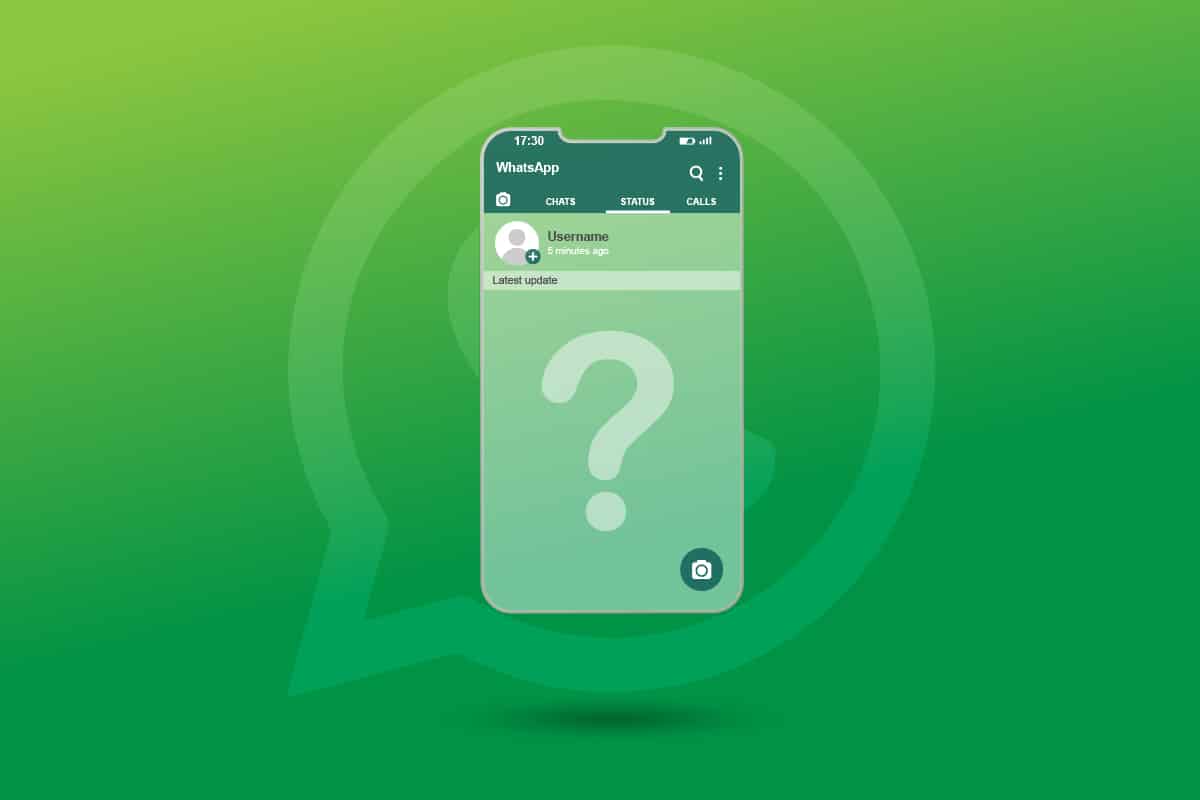
Rešavanje problema sa prikazivanjem WhatsApp statusa na Androidu
Važno je razumeti osnovne principe funkcionisanja WhatsApp-a. Vaš nalog je povezan sa vašim brojem mobilnog telefona, i kada komunicirate sa nekim, ta osoba vidi vaš broj. Isti princip važi i za vas – vi vidite broj telefona osobe sa kojom ćaskate. Vaš WhatsApp status se automatski briše nakon 24 sata. Broj vašeg telefona je vidljiv na vašem profilu. Dovoljno je da kliknete na profilnu sliku da biste videli broj ispod fotografije i imena.
Kako prilagoditi privatnost WhatsApp statusa
Postoje tri opcije za podešavanje privatnosti vašeg WhatsApp statusa, koje se nalaze u postavkama privatnosti aplikacije:
1. Pokrenite WhatsApp i kliknite na ikonicu sa tri tačke u gornjem desnom uglu ekrana. Zatim odaberite „Podešavanja“.
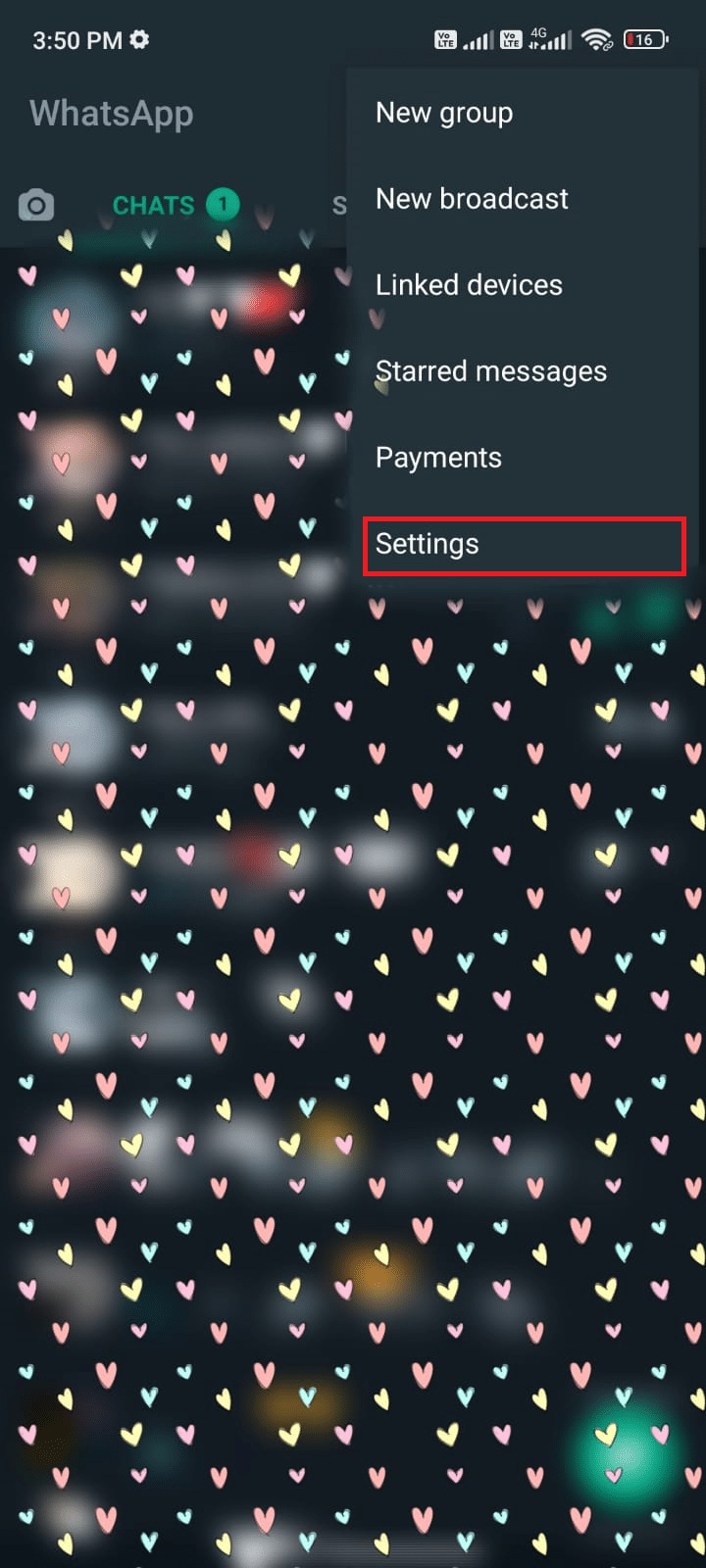
2. Sada kliknite na „Nalog“, a zatim na „Privatnost“.
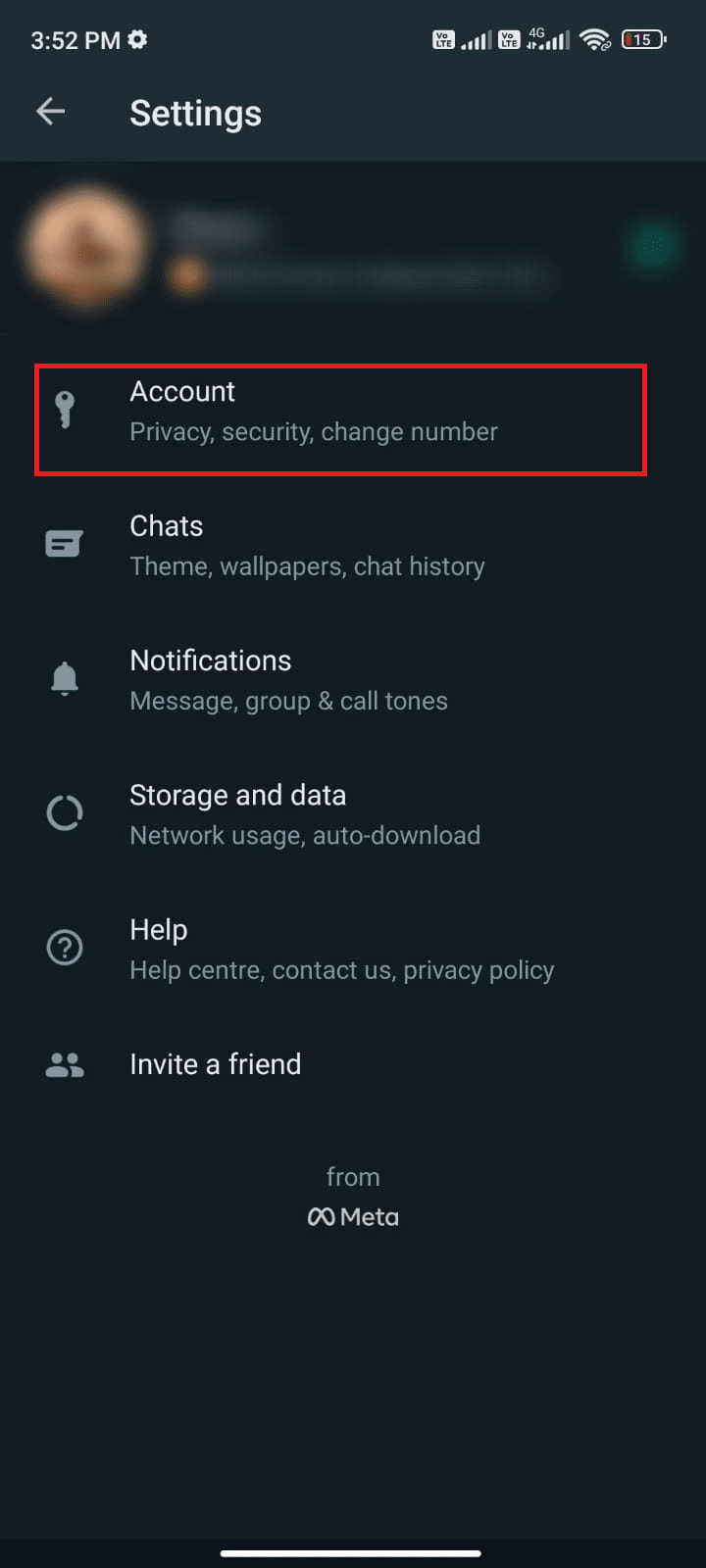
3. Zatim odaberite „Status“.
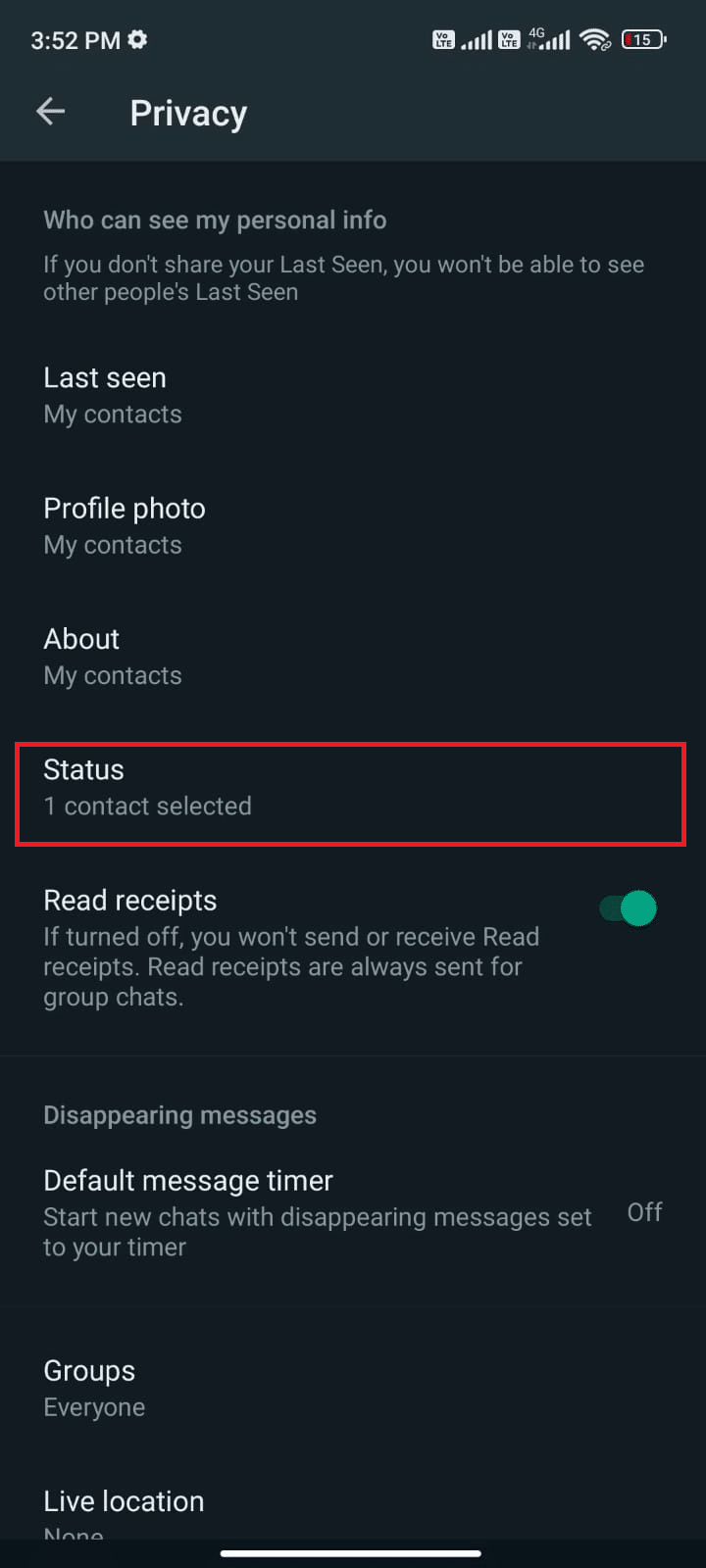
4. Pojaviće se tri opcije:
- Moji kontakti
- Moji kontakti osim…
- Podeli samo sa…
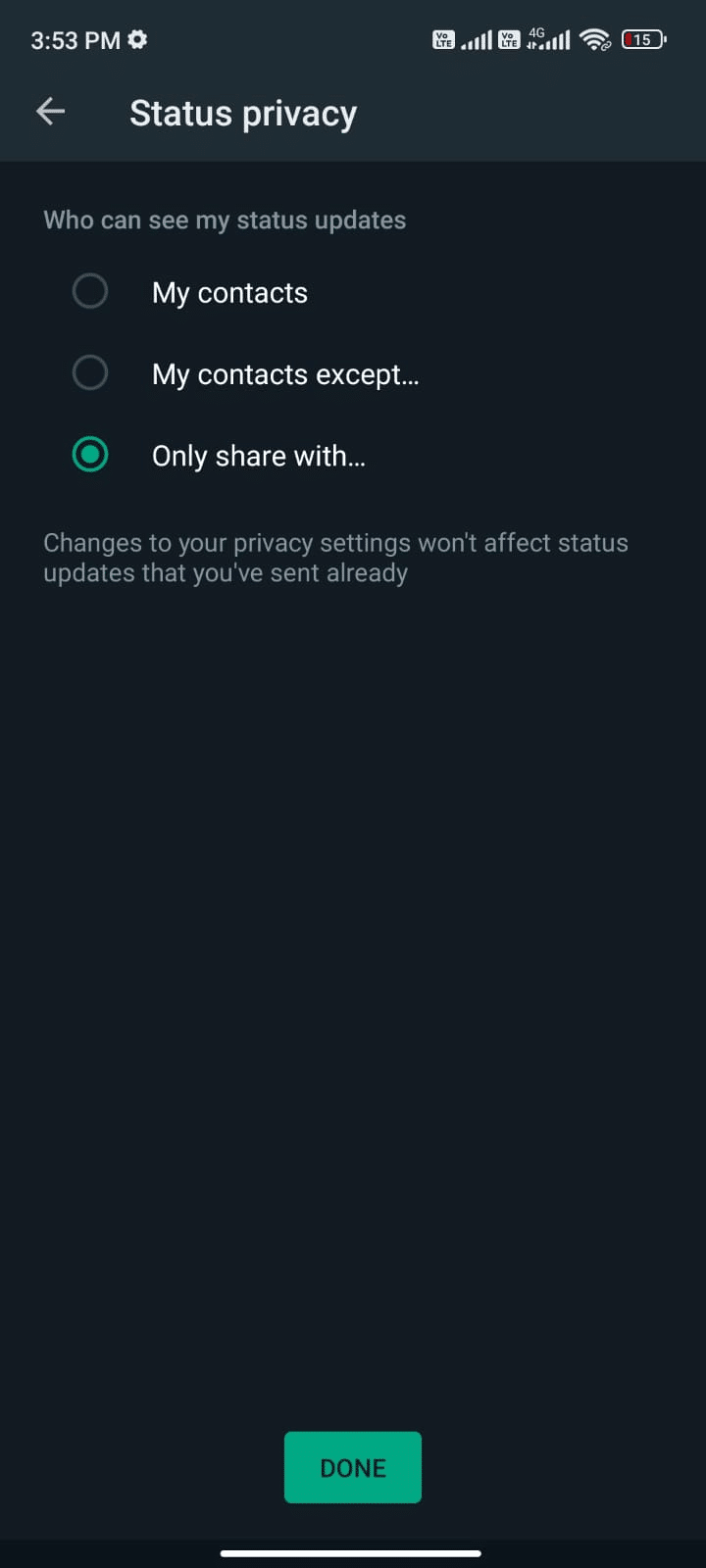
4A. Kada je privatnost podešena na „Moji kontakti“, svi u vašoj listi kontakata mogu videti vaš status.
4B. Ako odaberete opciju „Moji kontakti osim…“, korisnici koje izaberete na listi neće moći da vide vaš status, dok će ga ostali moći videti.
4C. Opcija „Podeli samo sa…“ omogućava da samo odabrani korisnici vide vaš status.
Ukoliko se pitate „Zašto ne vidim status svog prijatelja na WhatsApp-u?“, proverite da li je ta osoba možda sakrila vaš kontakt. Čak i ako sve izgleda u redu, a status se i dalje ne prikazuje, potrebno je ozbiljno pristupiti rešavanju problema. Neophodno je analizirati uzroke i naći efikasna rešenja.
Zašto se ne prikazuje status prijatelja na WhatsApp-u?
U nastavku su navedeni razlozi zbog kojih status možda nije vidljiv. Preporučujemo da ih pažljivo razmotrite kako biste uštedeli vreme i efikasno rešili problem:
- Moguće je da osoba čiji status želite da vidite nije sačuvala vaš kontakt. Nećete moći da vidite statuse korisnika koji nisu sačuvali vaš broj.
- Problemi se često javljaju kada koristite zastarelu verziju WhatsApp-a. Nova verzija softvera obično rešava sve greške u aplikaciji.
- Kao što je ranije rečeno, vaš prijatelj možda nije uključio vaš kontakt u podešavanja privatnosti.
- Loša internet konekcija može sprečiti učitavanje ili slanje novih statusa. Pokušajte da restartujete ruter ili modem da biste rešili problem sa internetom.
- Ako vas je prijatelj blokirao, nećete moći da vidite njegov status, i obrnuto. Problemi sa sinhronizacijom takođe mogu doprineti problemu da se ne vidi status prijatelja.
- Problemi sa memorijom telefona takođe mogu biti uzrok problema. Ukoliko nema dovoljno prostora na vašem uređaju, WhatsApp možda neće moći da učita nove statuse.
- Ponekad, kada je opcija „Potvrde o čitanju“ uključena, nećete moći da vidite koliko je ljudi pogledalo vaš status, ili se u retkim slučajevima status možda neće uopšte prikazati.
Pre nego što okrivite vaš uređaj, proverite da li je WhatsApp server isključen zbog održavanja. Možete koristiti online platforme poput Downdetector-a da proverite da li serveri rade bez problema.
1. Posetite zvaničnu stranicu Downdetector-a.
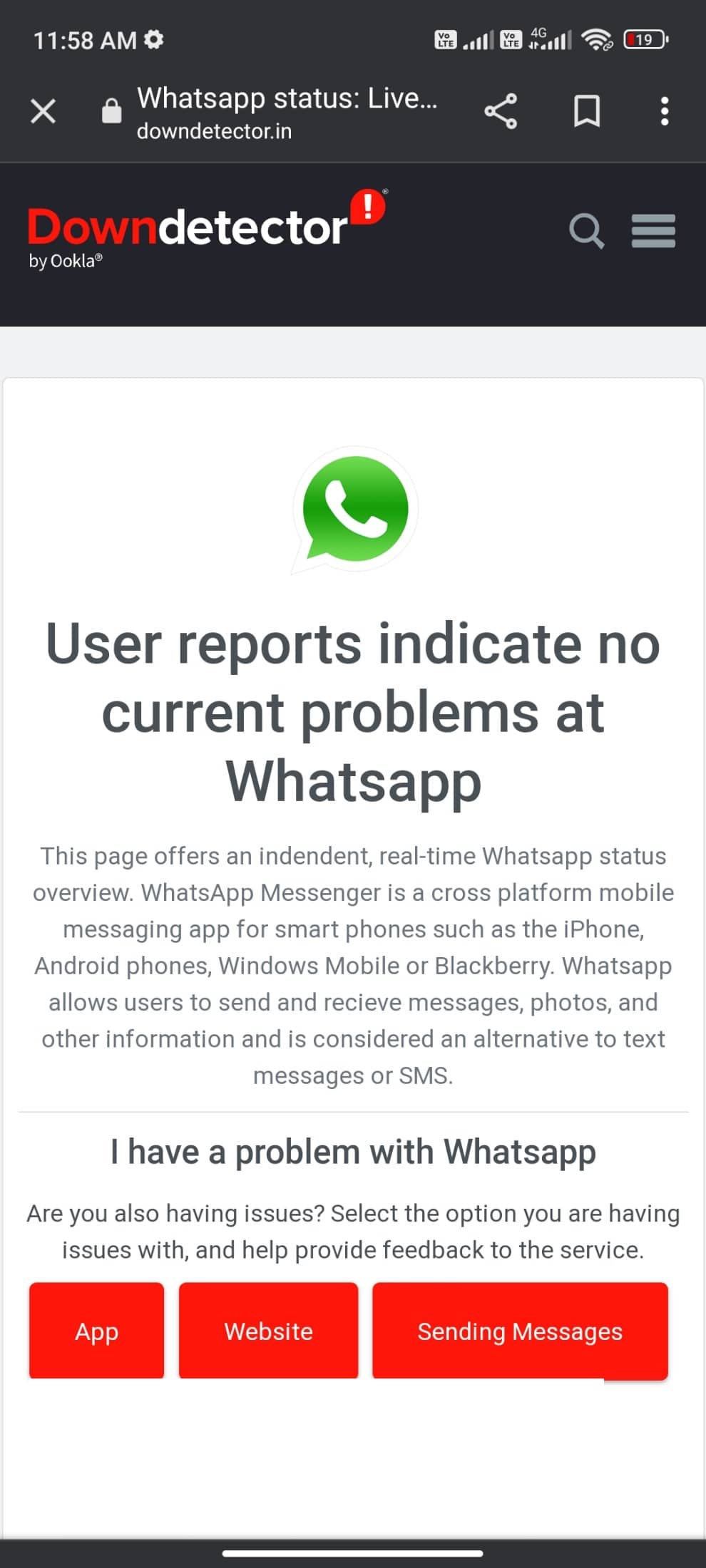
2. Proverite da li poruka „Izveštaji korisnika ukazuju da nema trenutnih problema na WhatsApp-u“.
2A. Ako dobijete ovu poruku, nema problema sa serverom. Pratite metode opisane u ovom članku da biste rešili problem sa statusom koji se ne prikazuje.
2B. Ukoliko primetite greške ili obaveštenja o održavanju, moraćete da sačekate da se problem reši.
U nastavku sledi lista metoda za rešavanje problema sa učitavanjem statusa. Pratite ih istim redosledom za najbolje rezultate.
Napomena: Postavke na pametnim telefonima se razlikuju od proizvođača do proizvođača, pa proverite tačne postavke pre izmene. Ovde prikazani koraci su rađeni na Redmi telefonu.
Metod 1: Ponovo pokrenite telefon
Ovo je prvi i najvažniji korak kada dođe do bilo kakvog problema sa vašim Android uređajem. Ako imate problema sa statusom na WhatsApp-u, pokušajte da restartujete telefon:
1. Pritisnite i držite dugme za napajanje na bočnoj strani telefona.
2. U meniju koji se pojavi kliknite na opciju „Restart“.
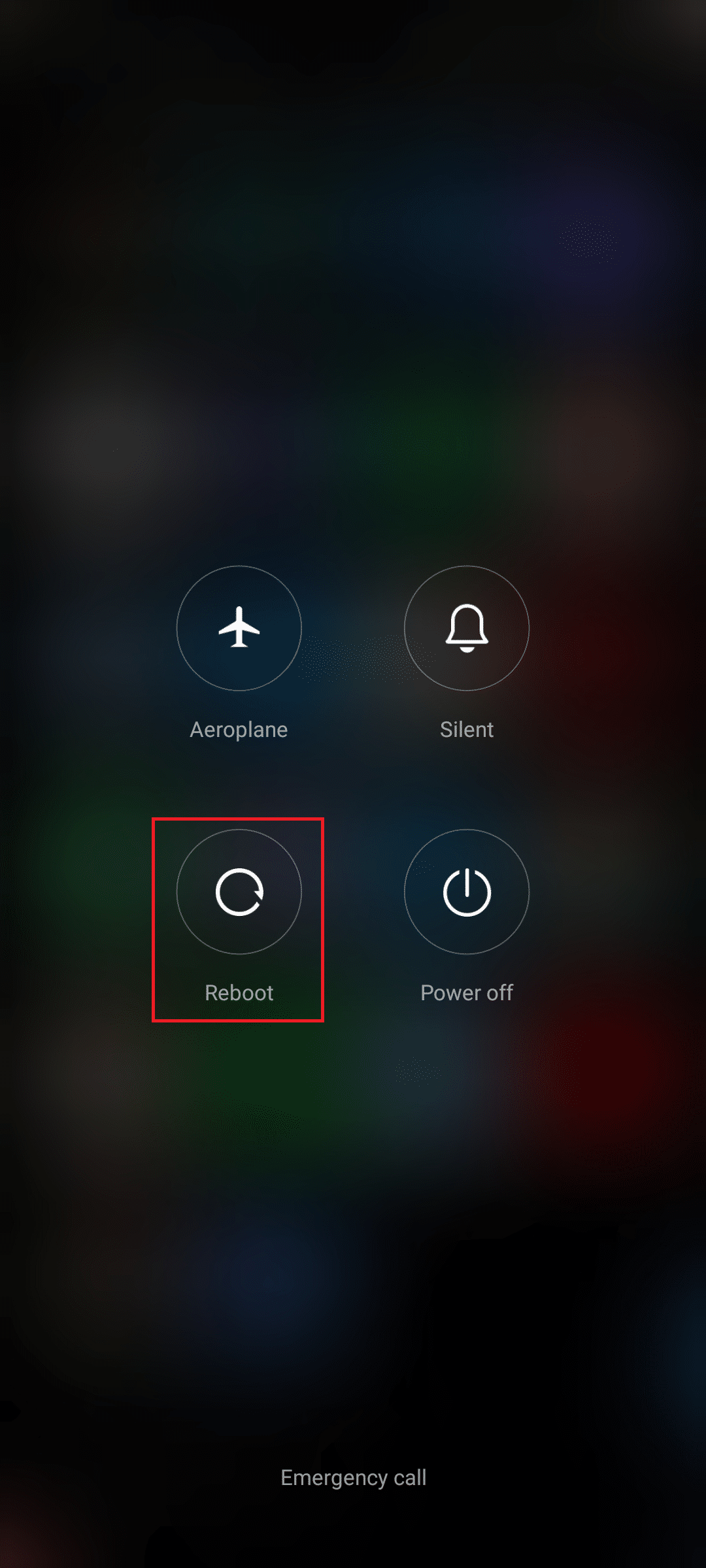
Napomena: Možete i da isključite uređaj pritiskom na opciju „Isključi“. Ako odaberete tu opciju, ponovo pritisnite i držite dugme za napajanje da uključite uređaj.
3. Sačekajte da se telefon ponovo pokrene i proverite da li je problem sa prikazivanjem statusa rešen.
Metod 2: Izmenite internet podešavanja
Ponekad je problem u internet konekciji. Da biste proverili, otvorite pretraživač i pokušajte da otvorite neku stranicu. Ako se ništa ne otvori, problem je u internet vezi. Proverite da li je uključen Wi-Fi ili mobilni internet. Ako koristite VPN, isključite ga i proverite da li je problem rešen. Ukoliko koristite mobilni internet, proverite da li je veza za prenos podataka uključena:
1. Kliknite na ikonu „Podešavanja“ na početnom ekranu.
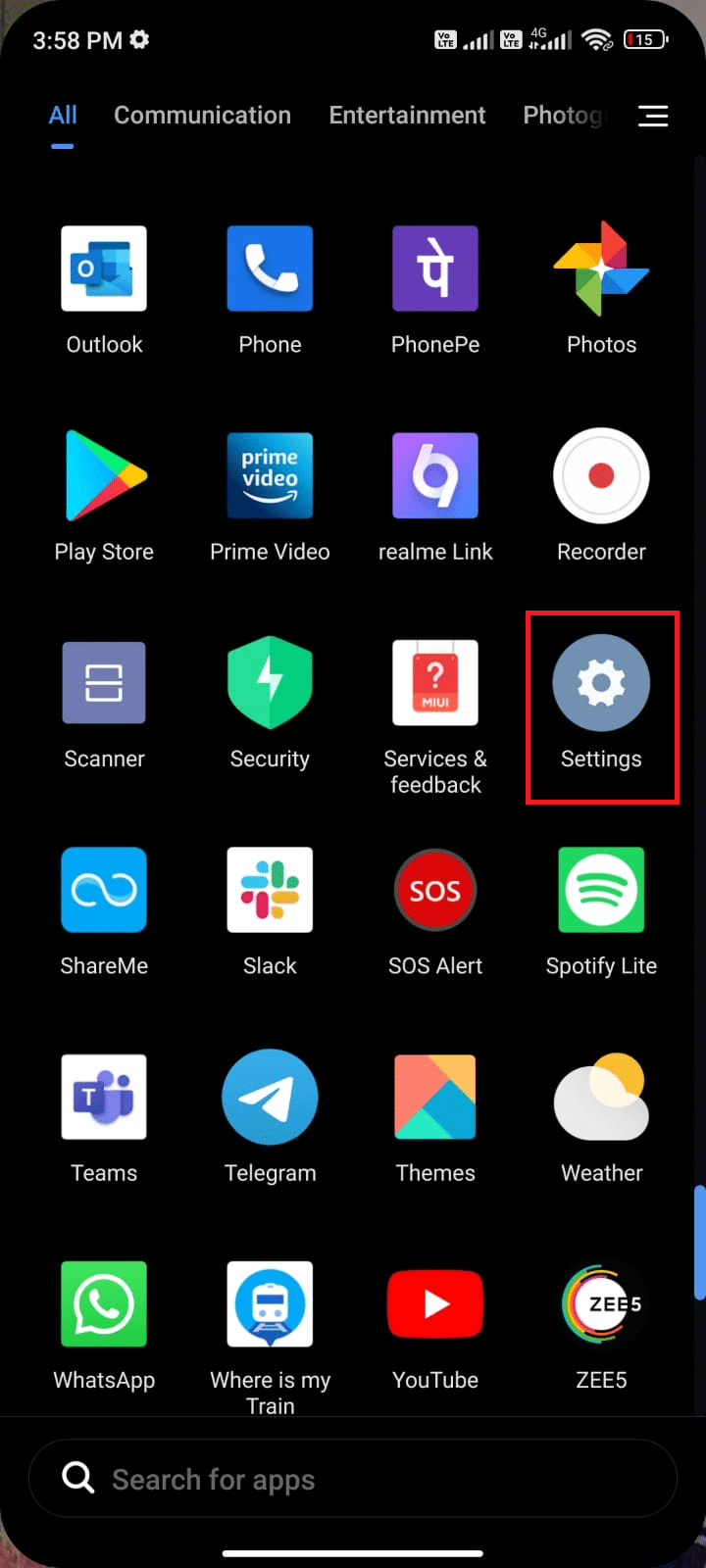
2. Zatim kliknite na opciju „SIM kartice i mobilne mreže“.
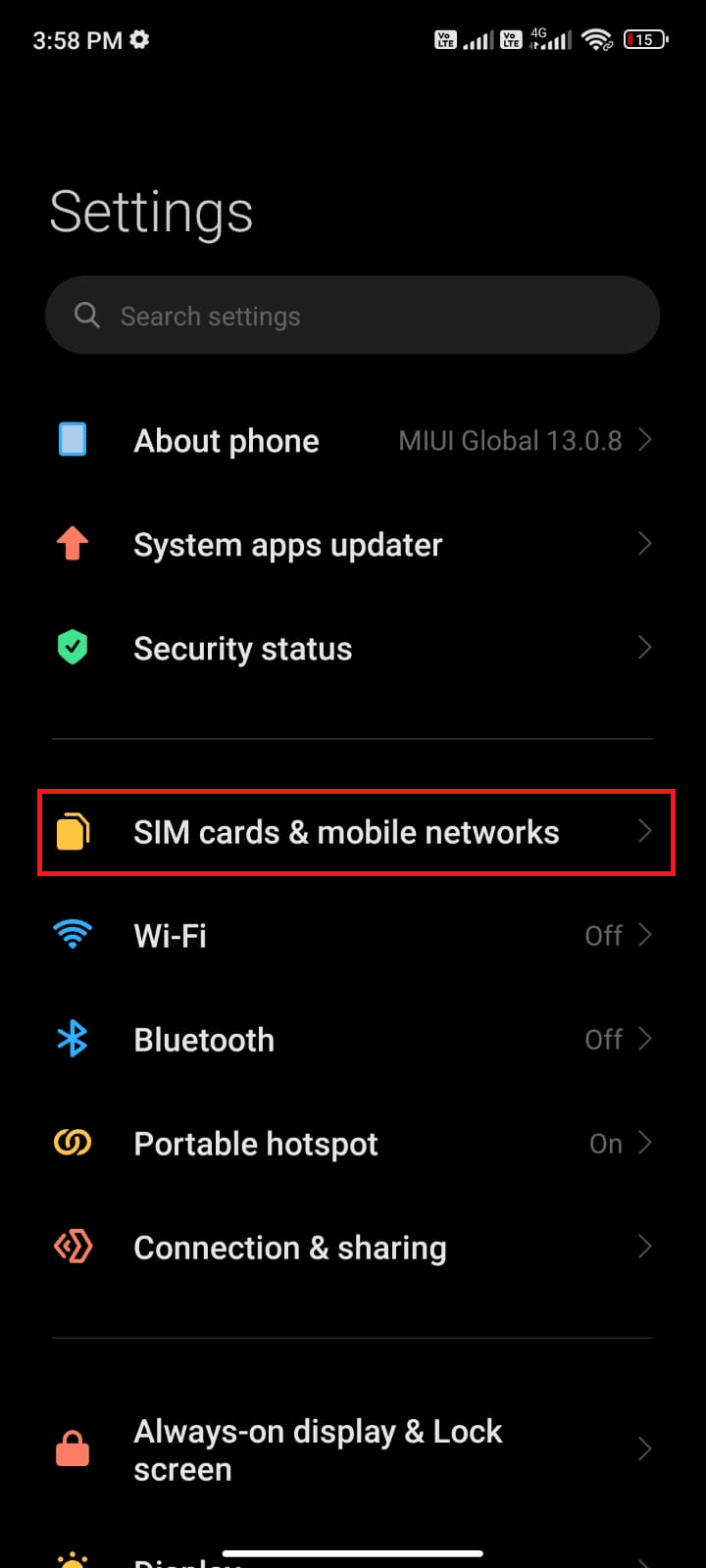
3. Proverite da li je opcija „Mobilni podaci“ uključena.
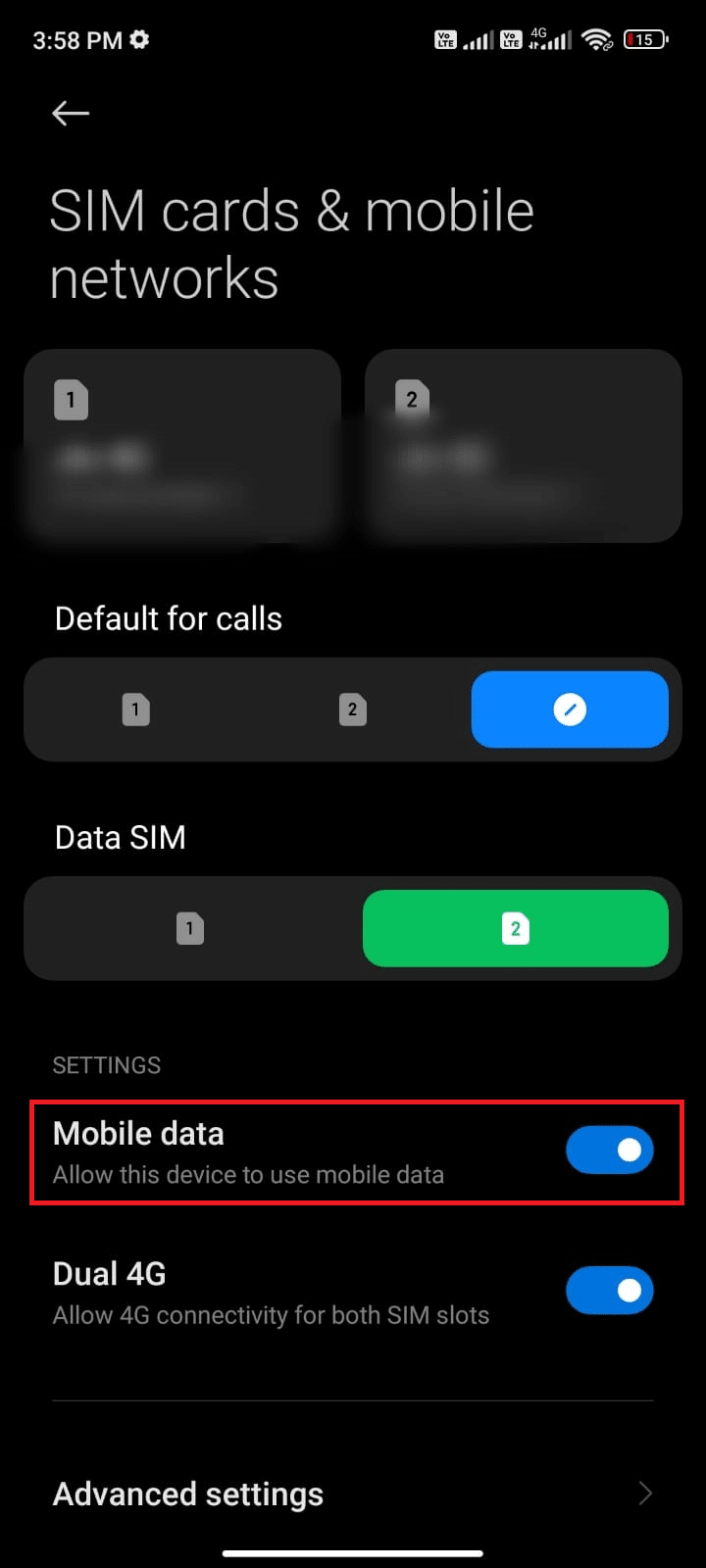
4. Ako ste van svoje zemlje ili mreže, odaberite „Napredna podešavanja“.
Napomena: Vaš mobilni operater će vam naplatiti roming nakon uključivanja međunarodnog rominga podataka.
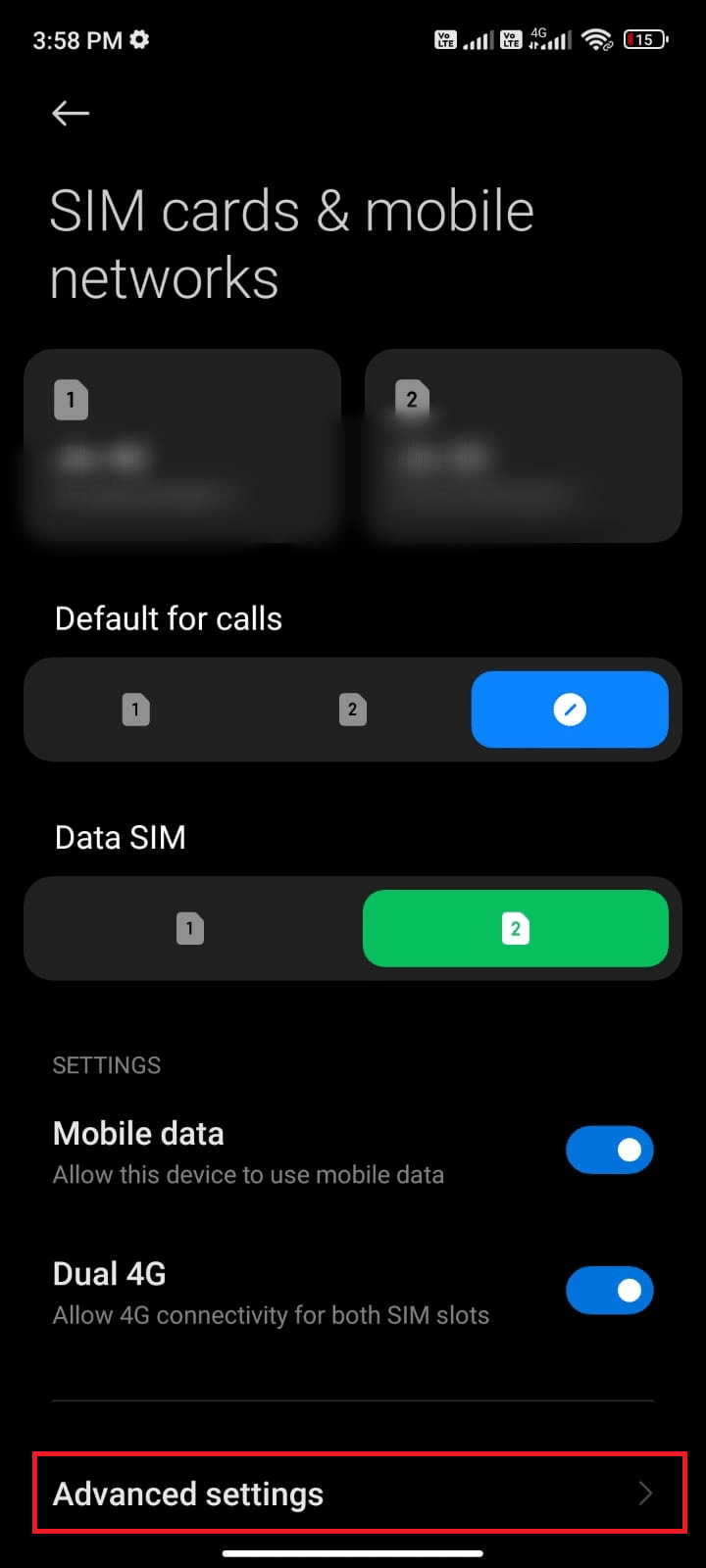
5. Kliknite na polje pored „Međunarodni roming“ i postavite opciju na „Uvek“.
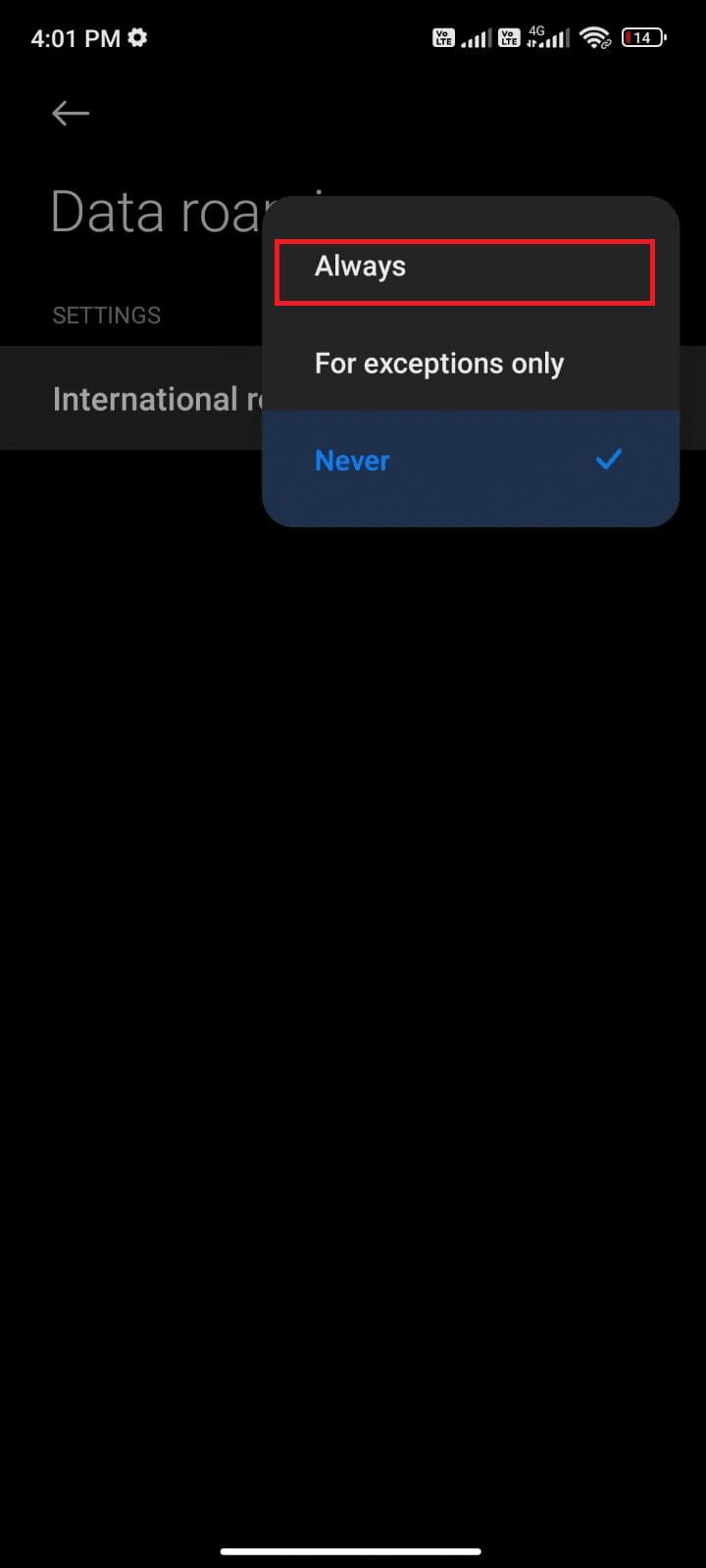
6. Zatim kliknite na „Data roming“.
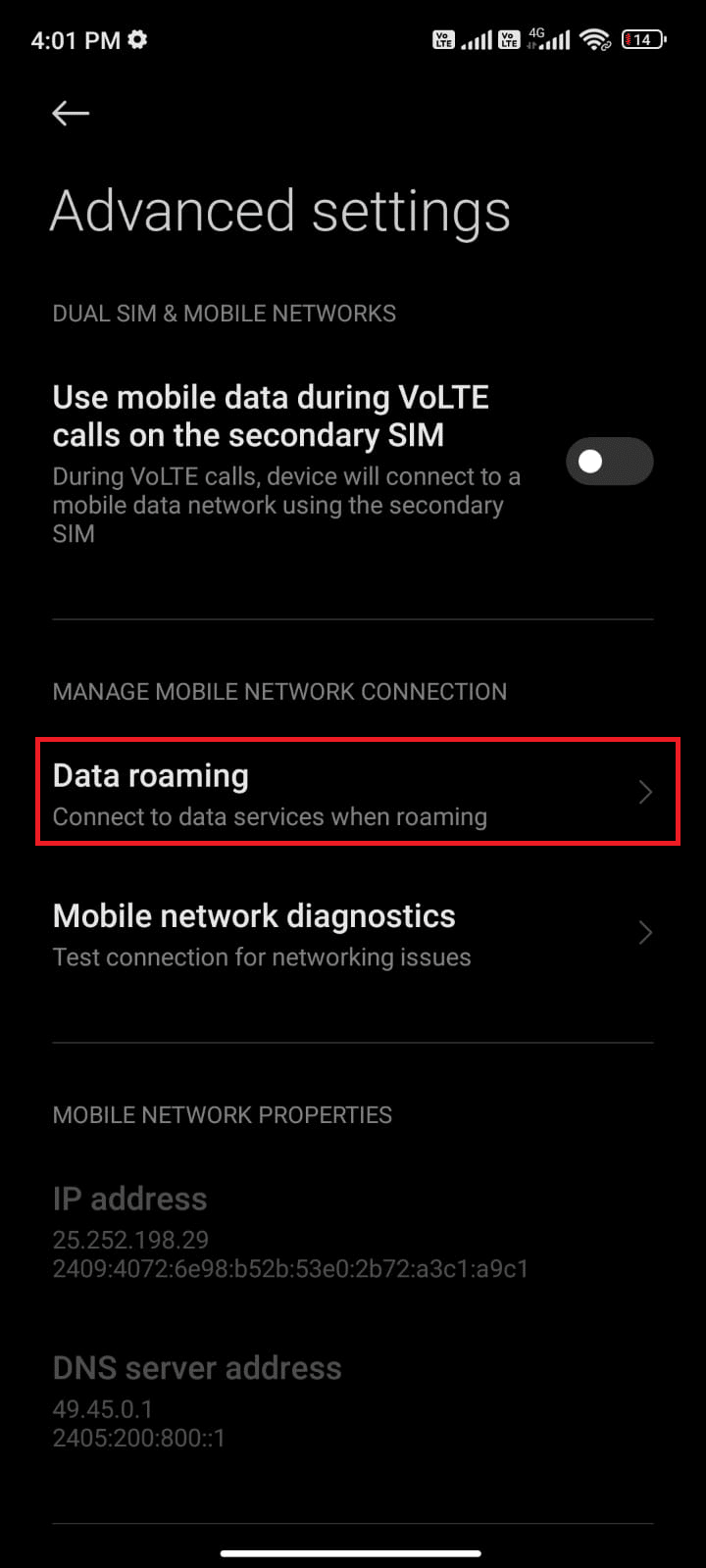
7. Zatim kliknite na „Uključi“ da potvrdite upit.
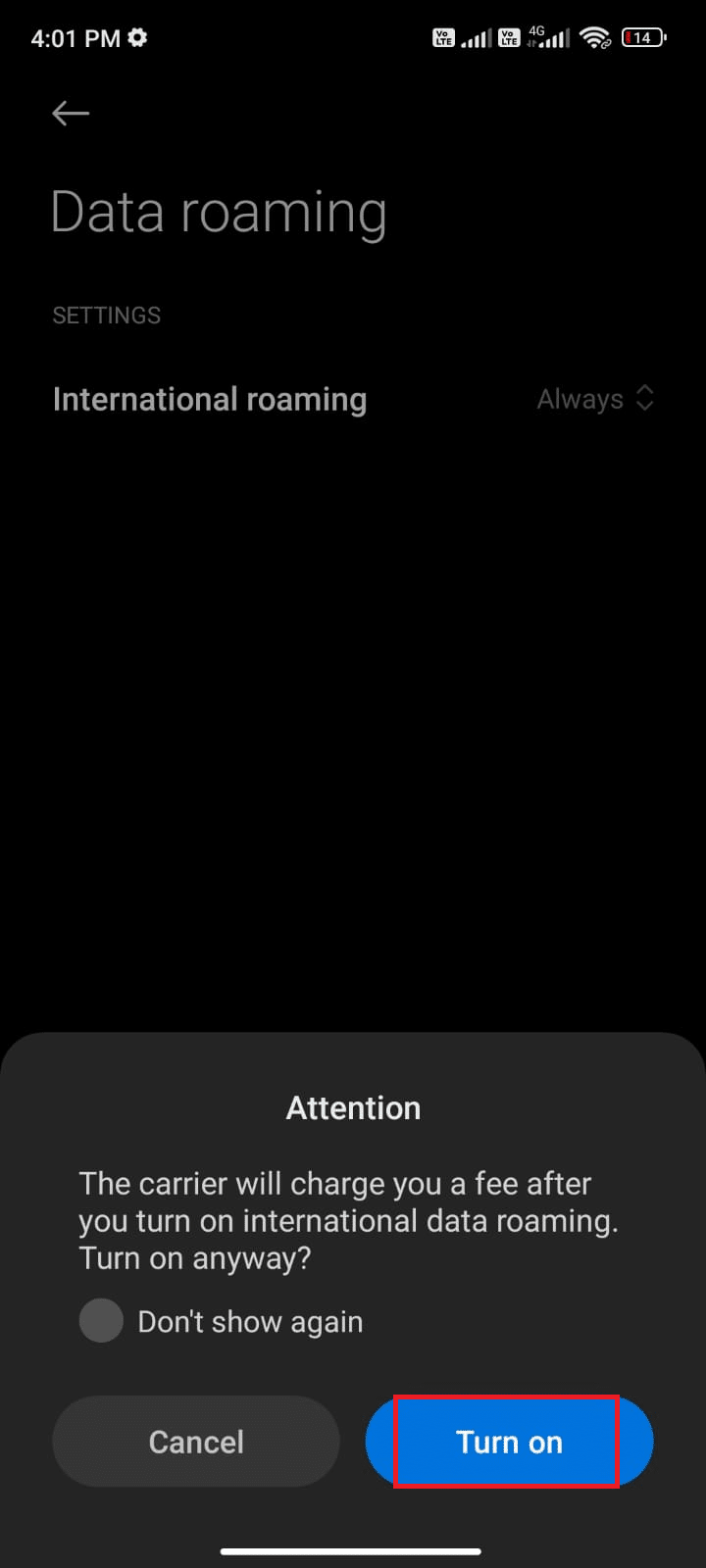
Proverite da li je problem sa prikazivanjem statusa rešen.
Metod 3: Omogućite pozadinske podatke
Pored mobilnih podataka, potrebno je uključiti i upotrebu podataka u pozadini, kako bi vaš Android koristio mobilni internet čak i u režimu uštede podataka. Pratite sledeća uputstva:
1. Otvorite aplikaciju „Podešavanja“ kao što ste radili i ranije.
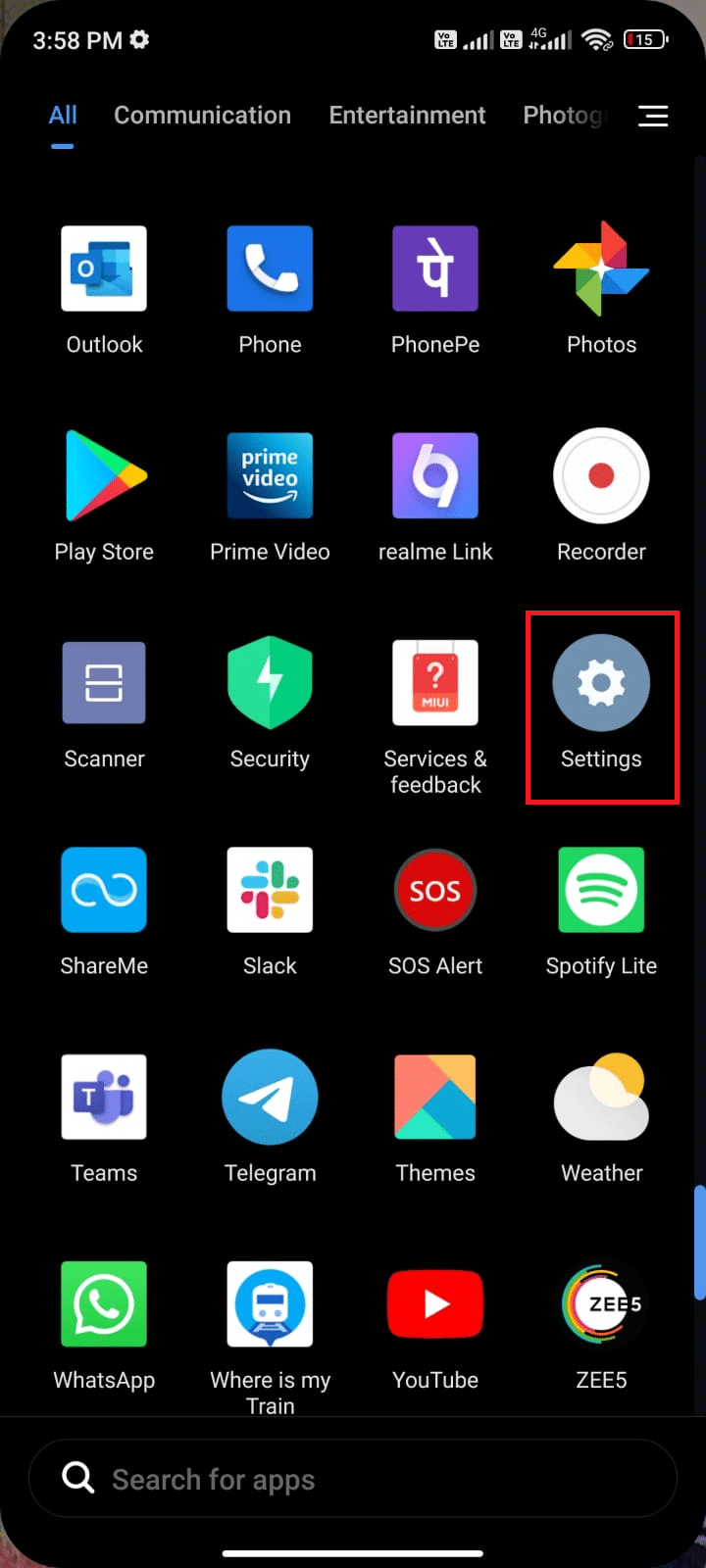
2. Zatim kliknite na „Aplikacije“.
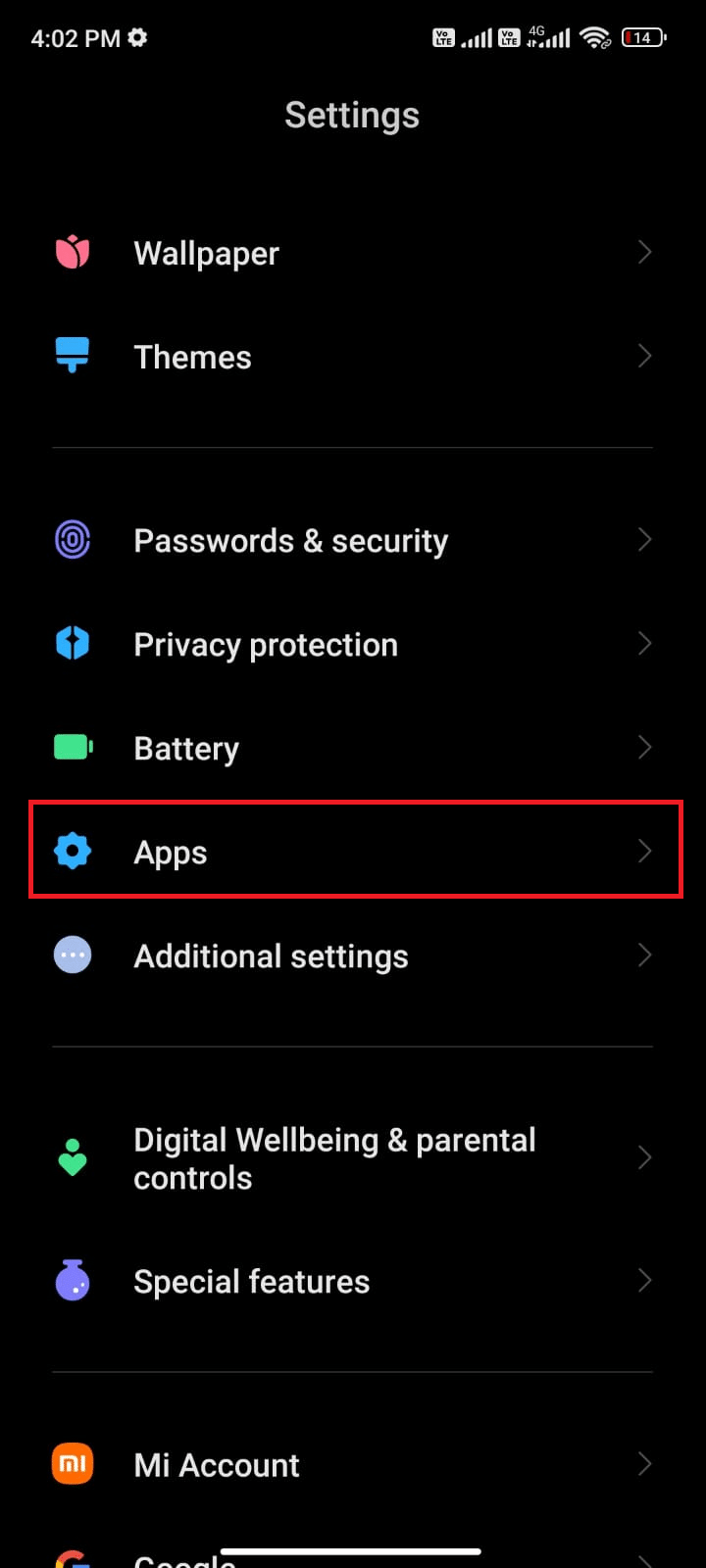
3. Zatim kliknite na „Upravljanje aplikacijama“, a potom na „WhatsApp“.
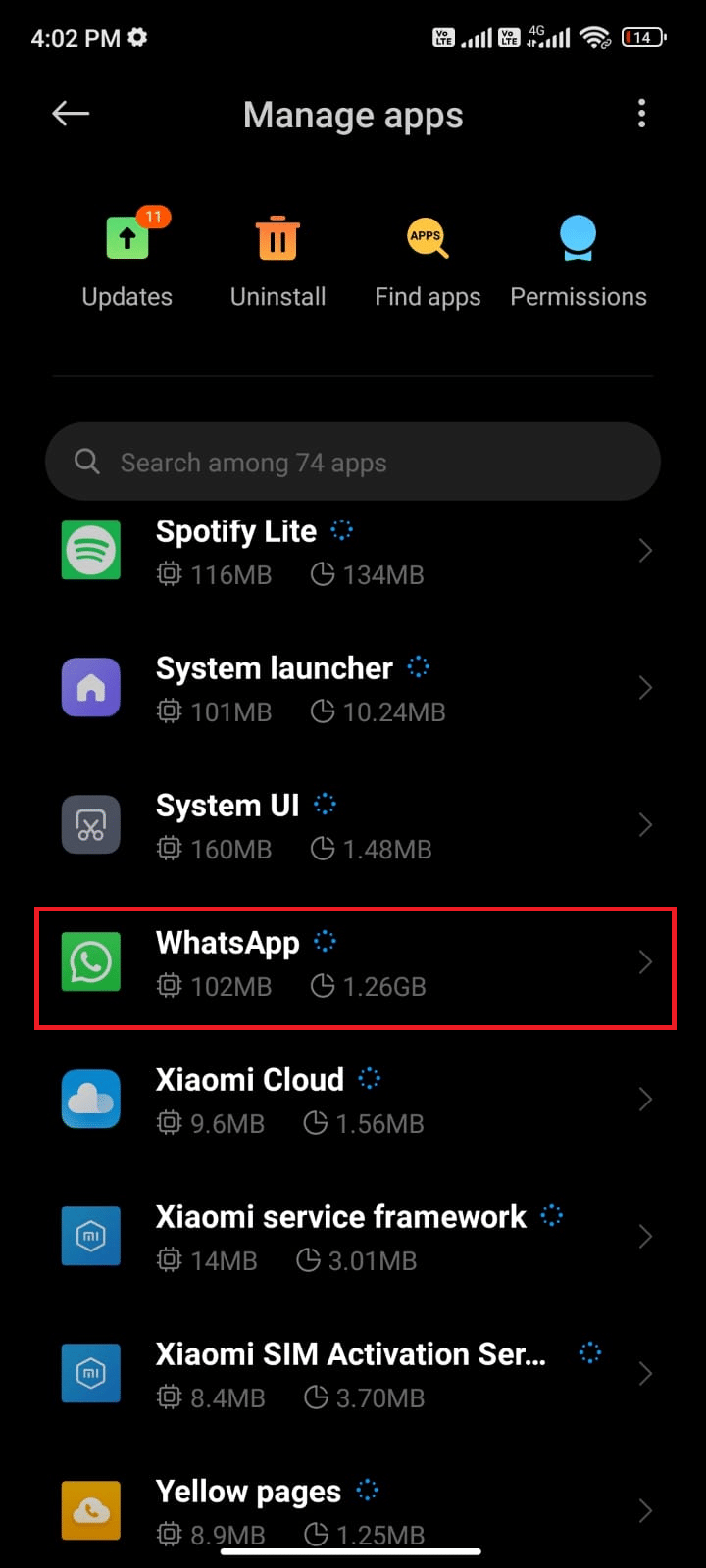
4. Kliknite na „Ograničena upotreba podataka“.
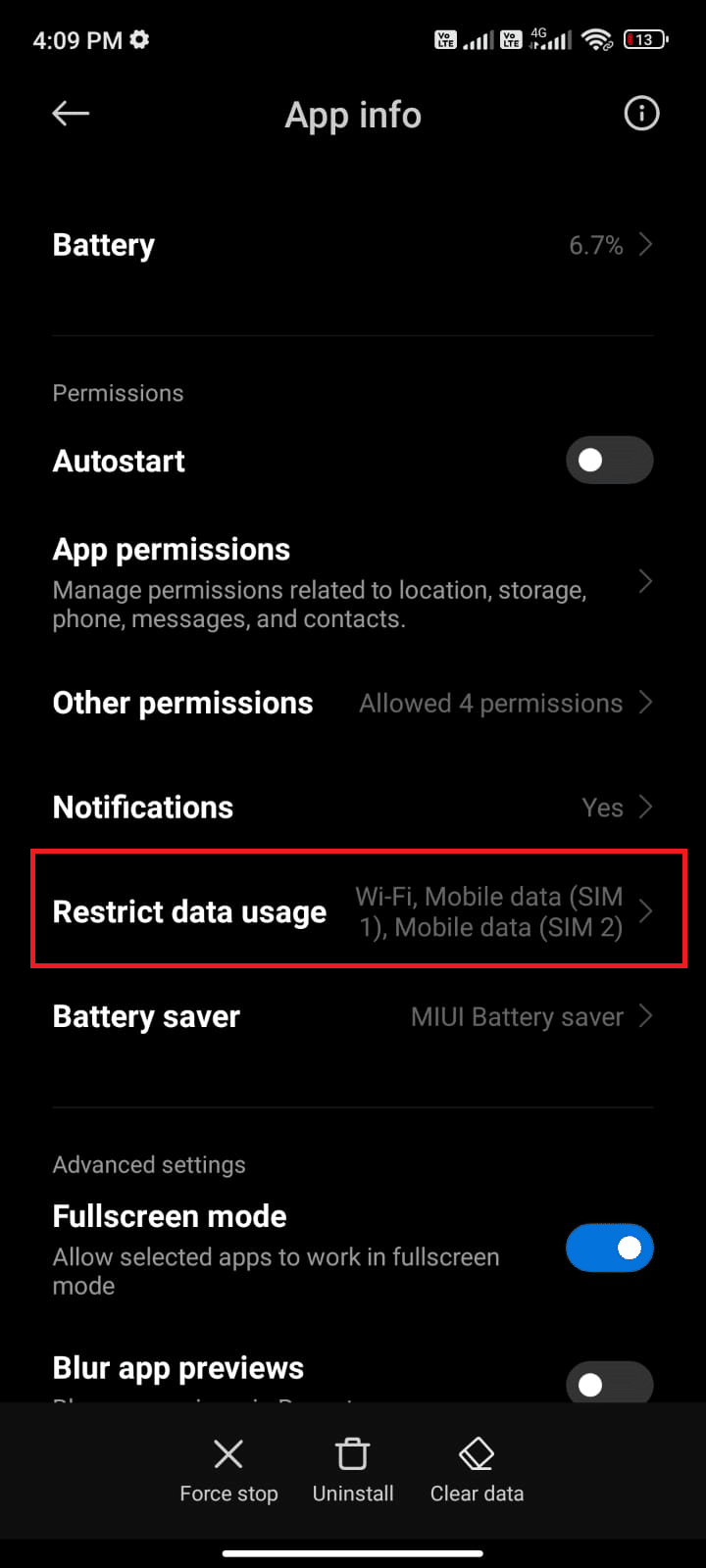
5. Proverite da li su odabrane opcije „Wi-Fi“ i „Mobilni podaci (SIM 1)“ i „Mobilni podaci (SIM 2)“ ako je primenjivo. Zatim kliknite na „OK“.
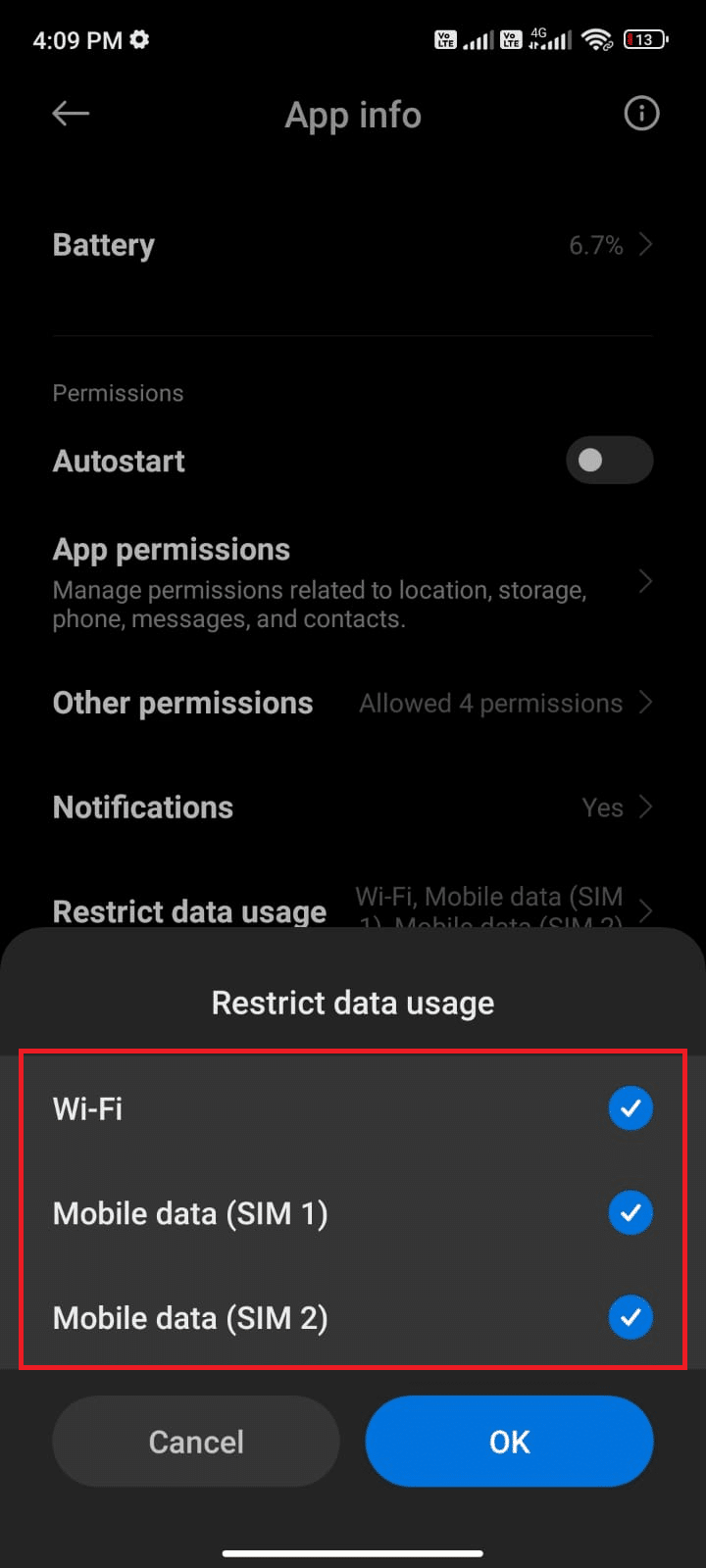
Sada vaš Android ima pun pristup mobilnim podacima čak i kada je u režimu uštede podataka. Proverite da li je problem rešen.
Metod 4: Sačuvajte kontakt
Da biste videli status vašeg prijatelja, on mora da je sačuvao vaš kontakt. Ako broj nije sačuvan, status neće biti vidljiv. Kontaktirajte prijatelja i pitajte da li je sačuvao vaš broj. Ako je kontakt sačuvan, biće vam vidljivi statusi profilne slike, poslednji put viđen i „O“ status. Ako vam se ne pokazuju te informacije, to znači da kontakt nije sačuvan.

Metod 5: Prinudno zaustavite WhatsApp
Izlazak iz aplikacije se razlikuje od prinudnog zaustavljanja. Prinudno zaustavljanje će zatvoriti sve pozadinske procese aplikacije i moraćete da je ponovo pokrenete. Aplikacija koja se loše ponaša se može odmah rešiti prinudnim zaustavljanjem:
1. Pokrenite aplikaciju „Podešavanja“ kao i ranije.
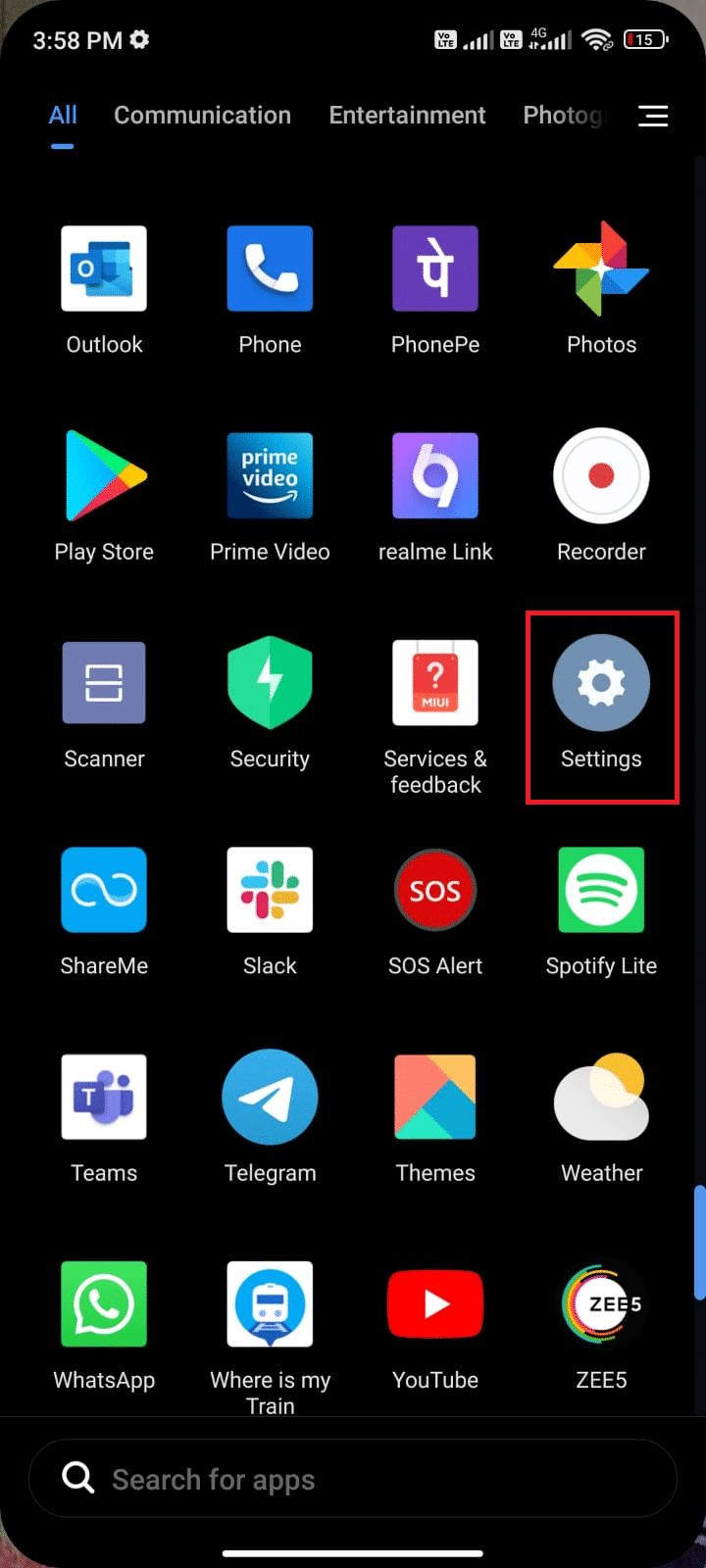
2. Zatim kliknite na „Aplikacije“.
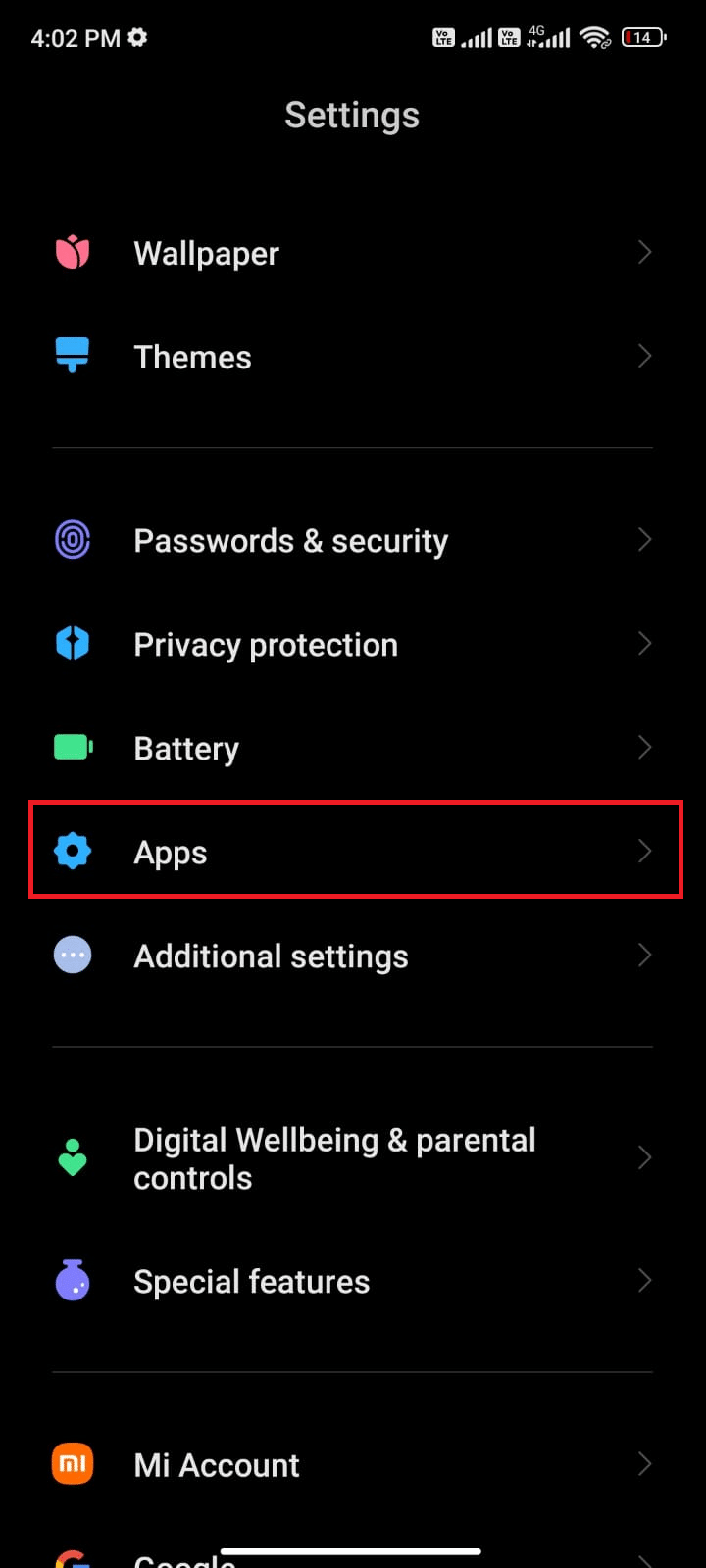
3. Zatim kliknite na „Upravljanje aplikacijama“, a potom na „WhatsApp“.
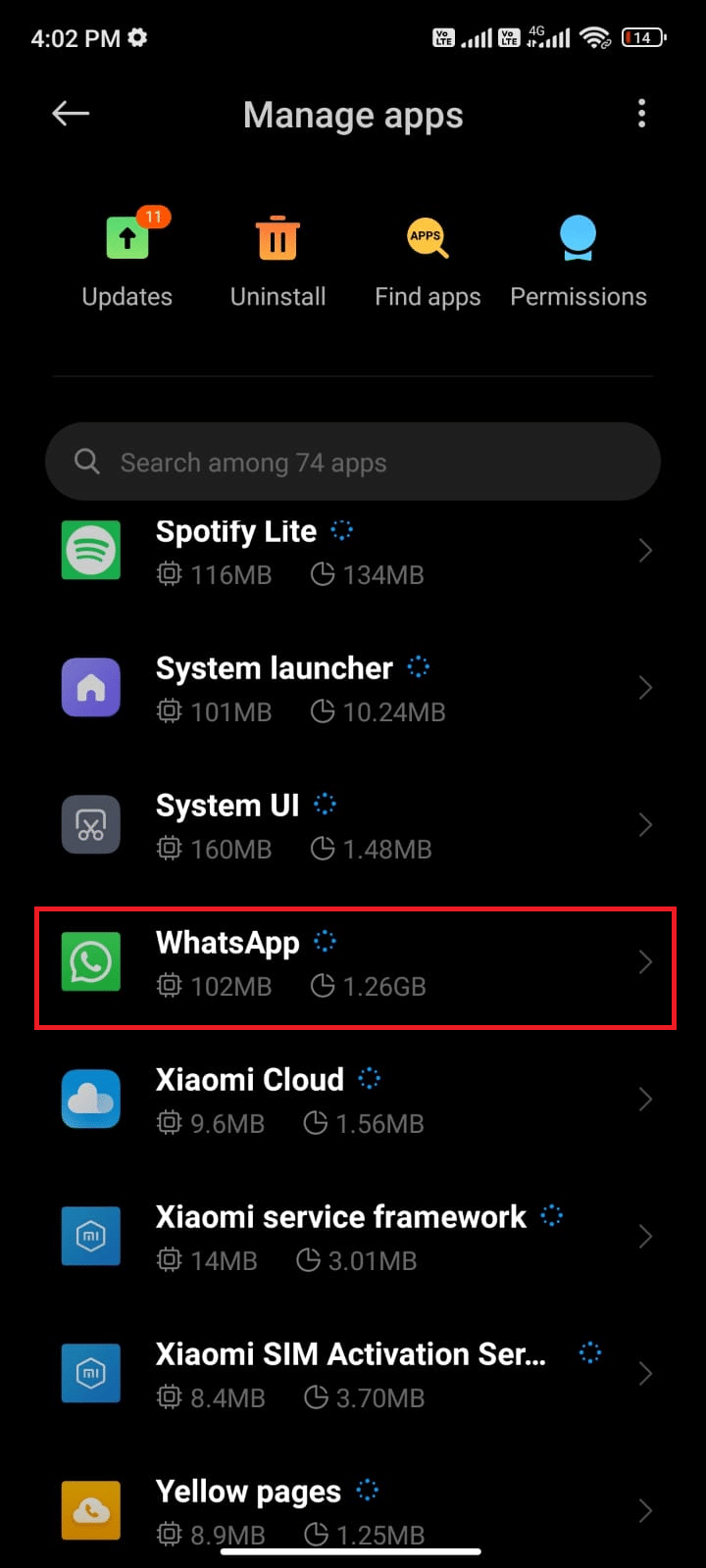
4. Zatim kliknite na „Prinudno zaustavi“ u donjem levom uglu.

5. Potvrdite upit klikom na „OK“.
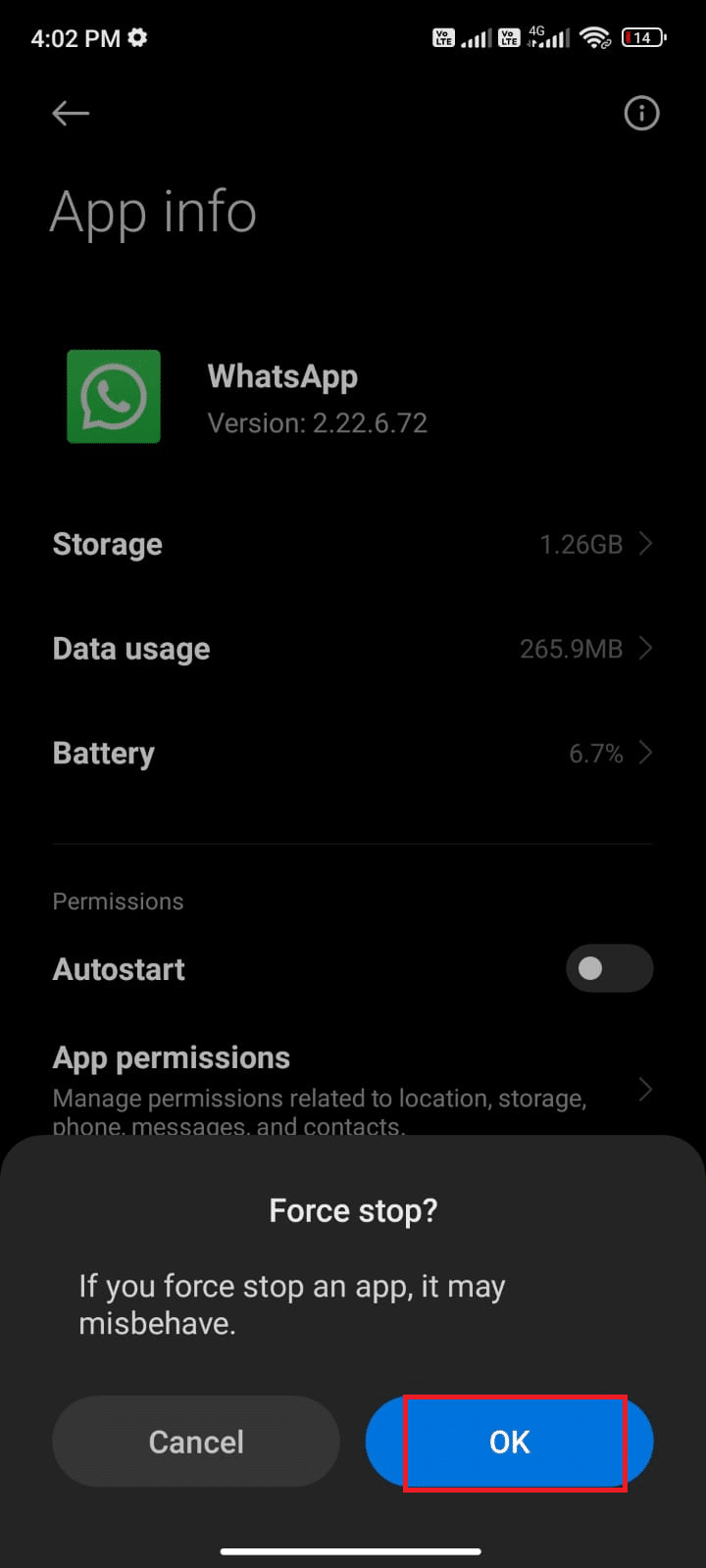
Sada ponovo pokrenite WhatsApp i proverite da li je problem rešen.
Metod 6: Dozvolite sve dozvole
Ako ne date sve potrebne dozvole za pristup određenim funkcijama WhatsApp-a, možete imati problema. Ako niste dozvolili pristup kontaktima, nećete moći da pristupite listi kontakata. Proverite da li ste dali sve potrebne dozvole:
1. Kliknite na aplikaciju „Podešavanja“.
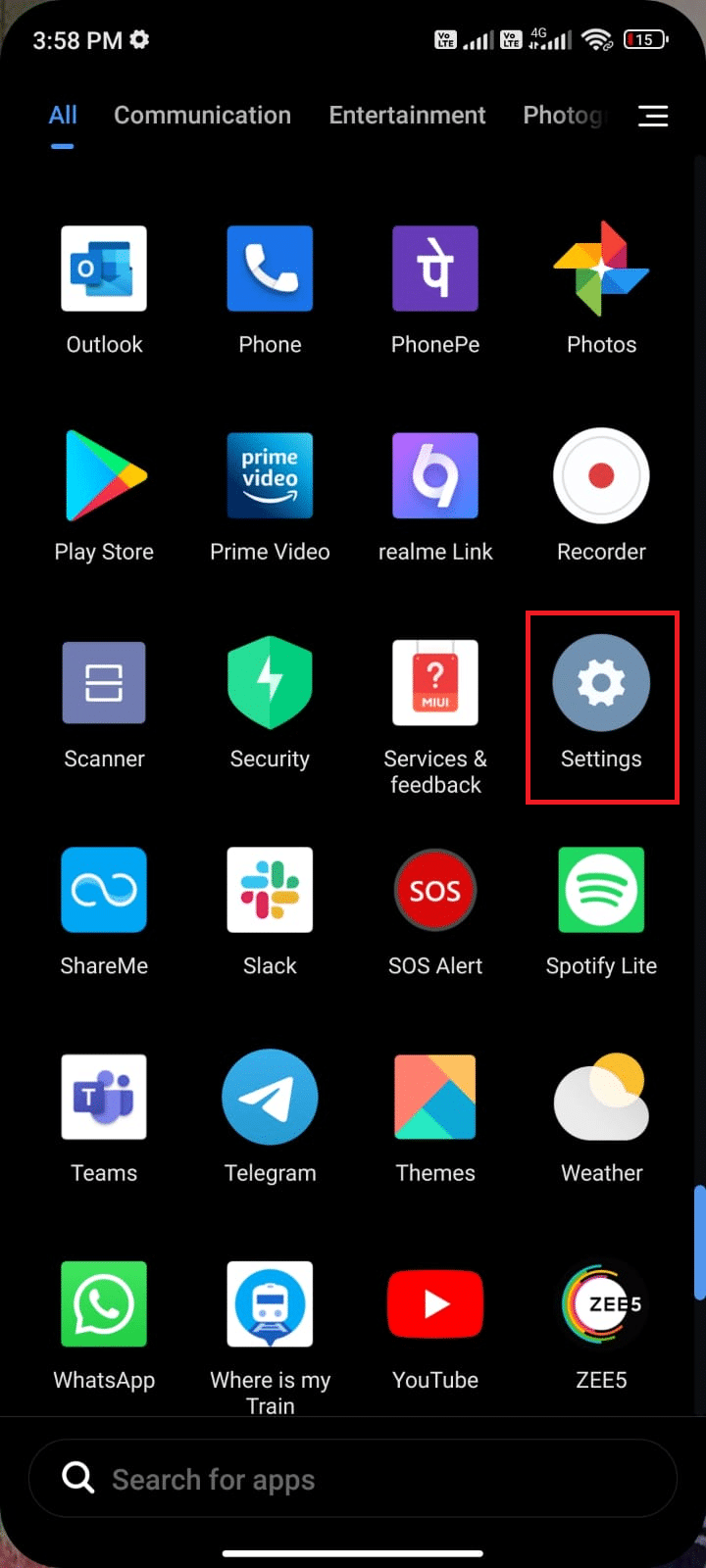
2. Zatim kliknite na „Aplikacije“, pa na „Upravljanje aplikacijama“.
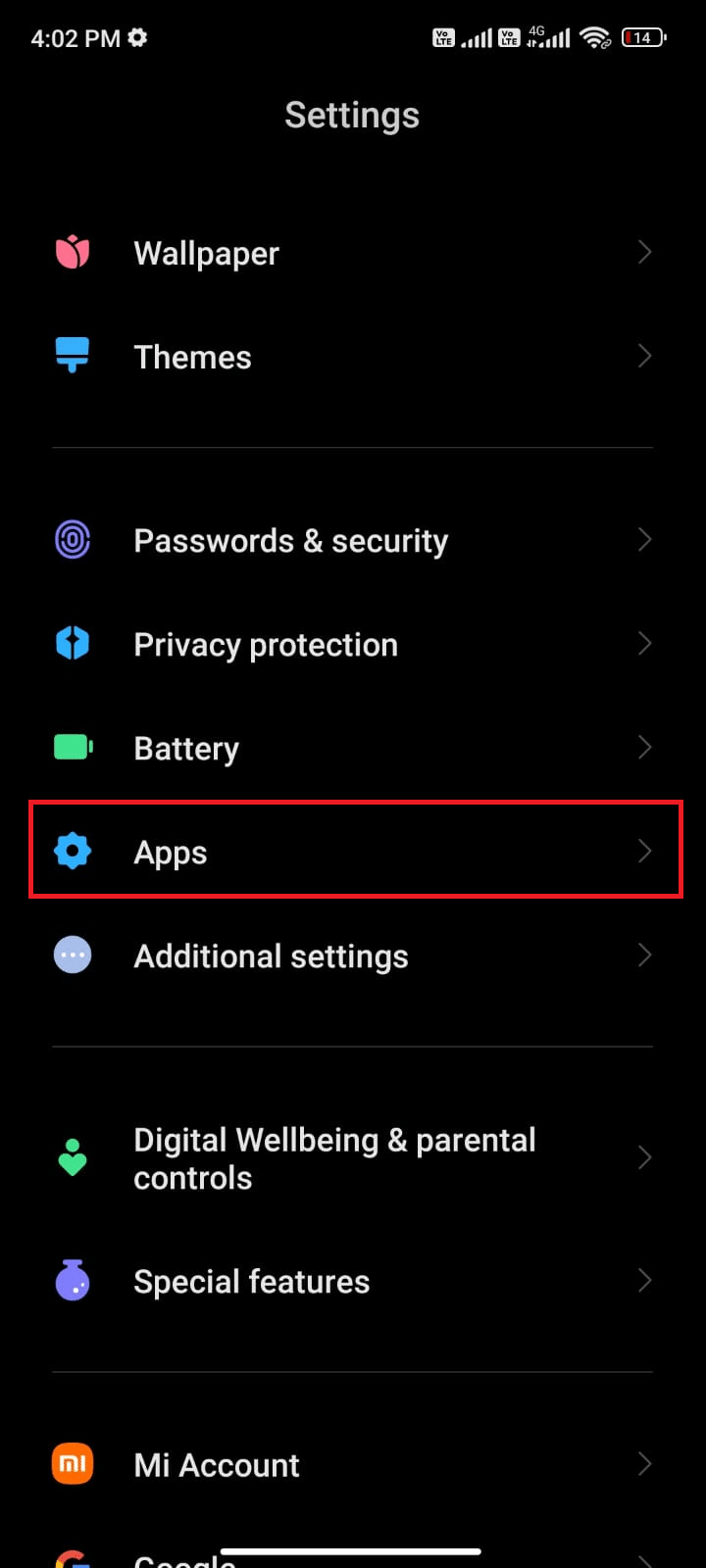
3. Zatim kliknite na „WhatsApp“.
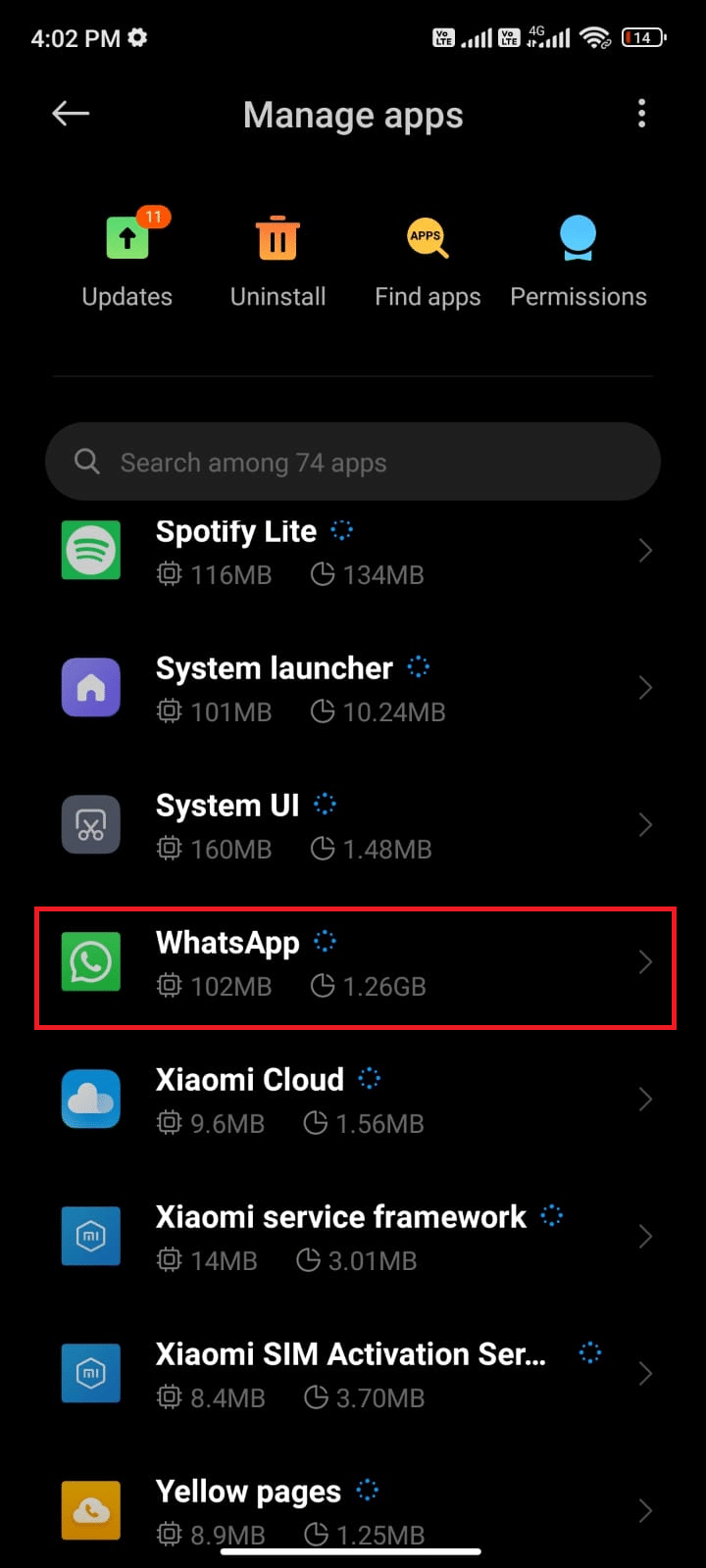
4. Zatim kliknite na „Dozvole aplikacije“.
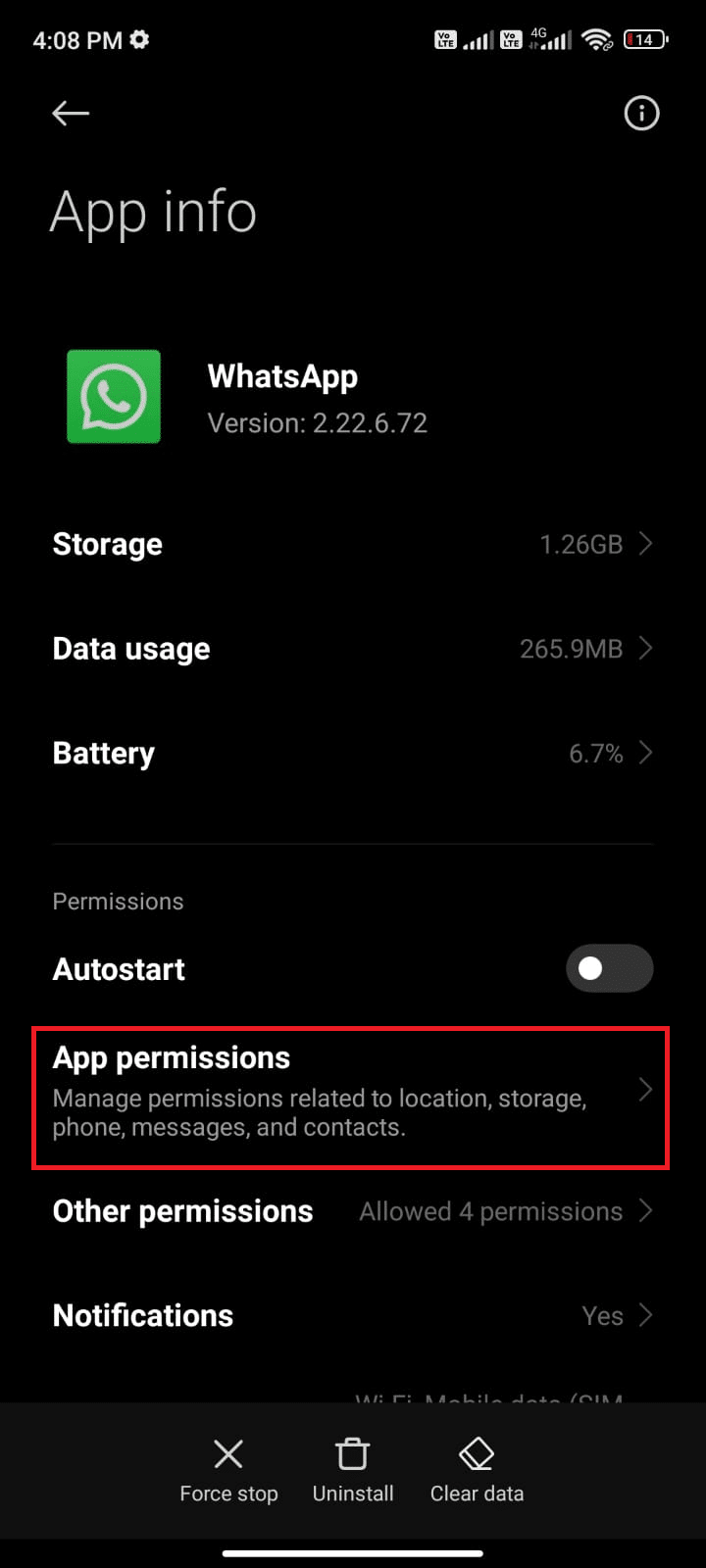
5. Proverite listu dozvola u meniju „DOZVOLJENO“.
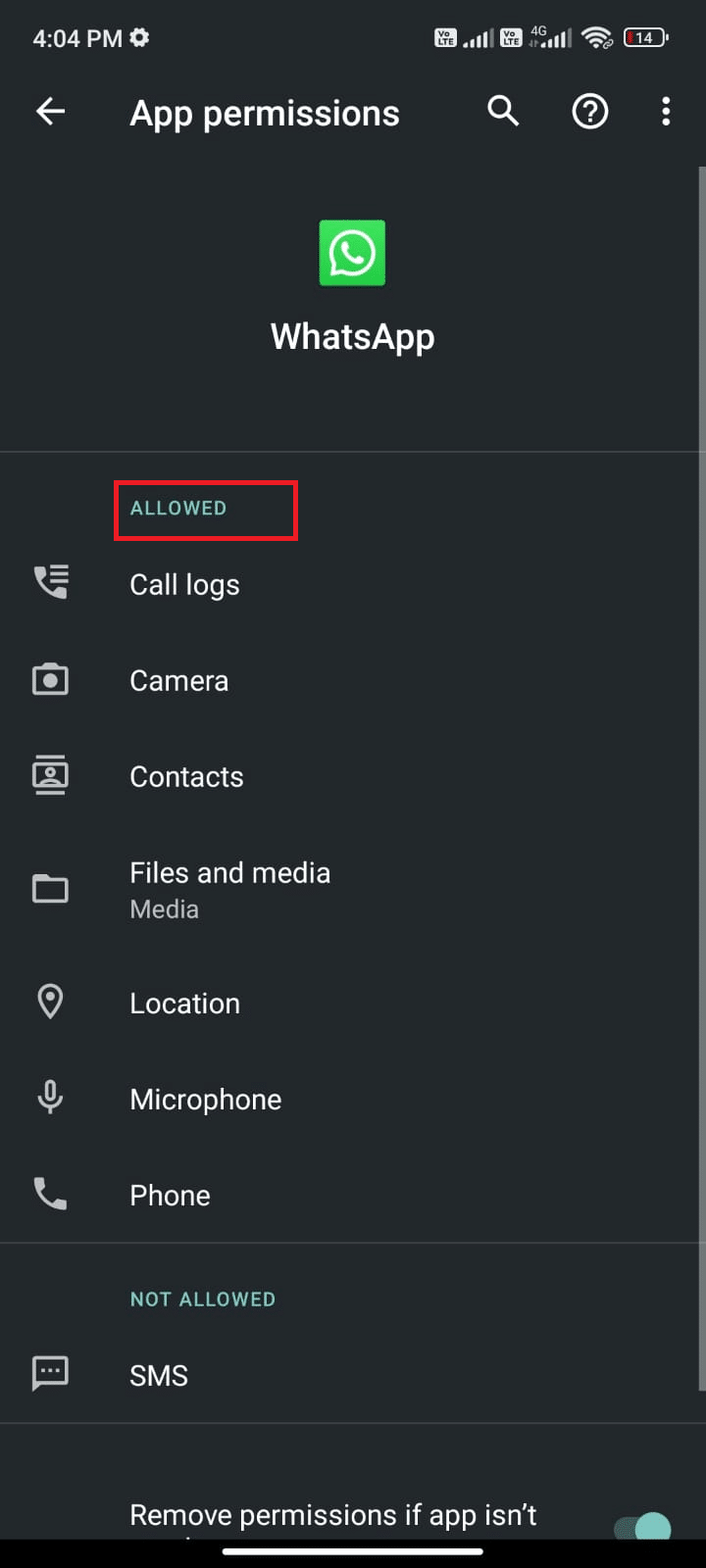
6. Ako su neke dozvole na listi „NIJE DOZVOLJENO“, kliknite na tu opciju (ovde je SMS dat kao primer).
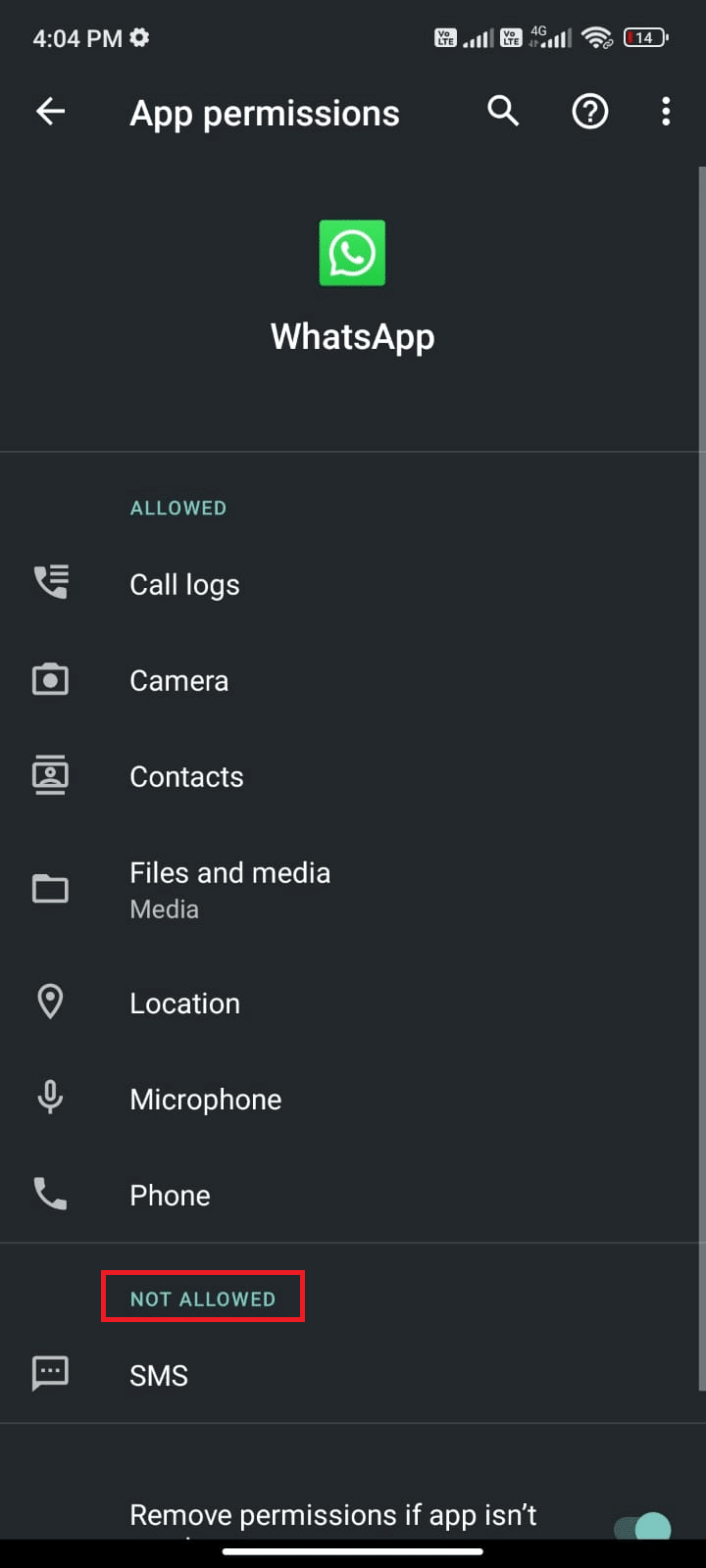
7. Zatim kliknite na „DOZVOLI“ da biste pristupili dozvoli i proverite da li je problem rešen.

Metod 7: Omogućite WhatsApp sinhronizaciju
Ako nije uključena opcija sinhronizacije, vaši kontakti neće biti sinhronizovani sa nalogom i nećete moći da vidite statuse drugih. Pratite ova uputstva za uključivanje sinhronizacije:
1. Kliknite na ikonu „Podešavanja“ na početnom ekranu.
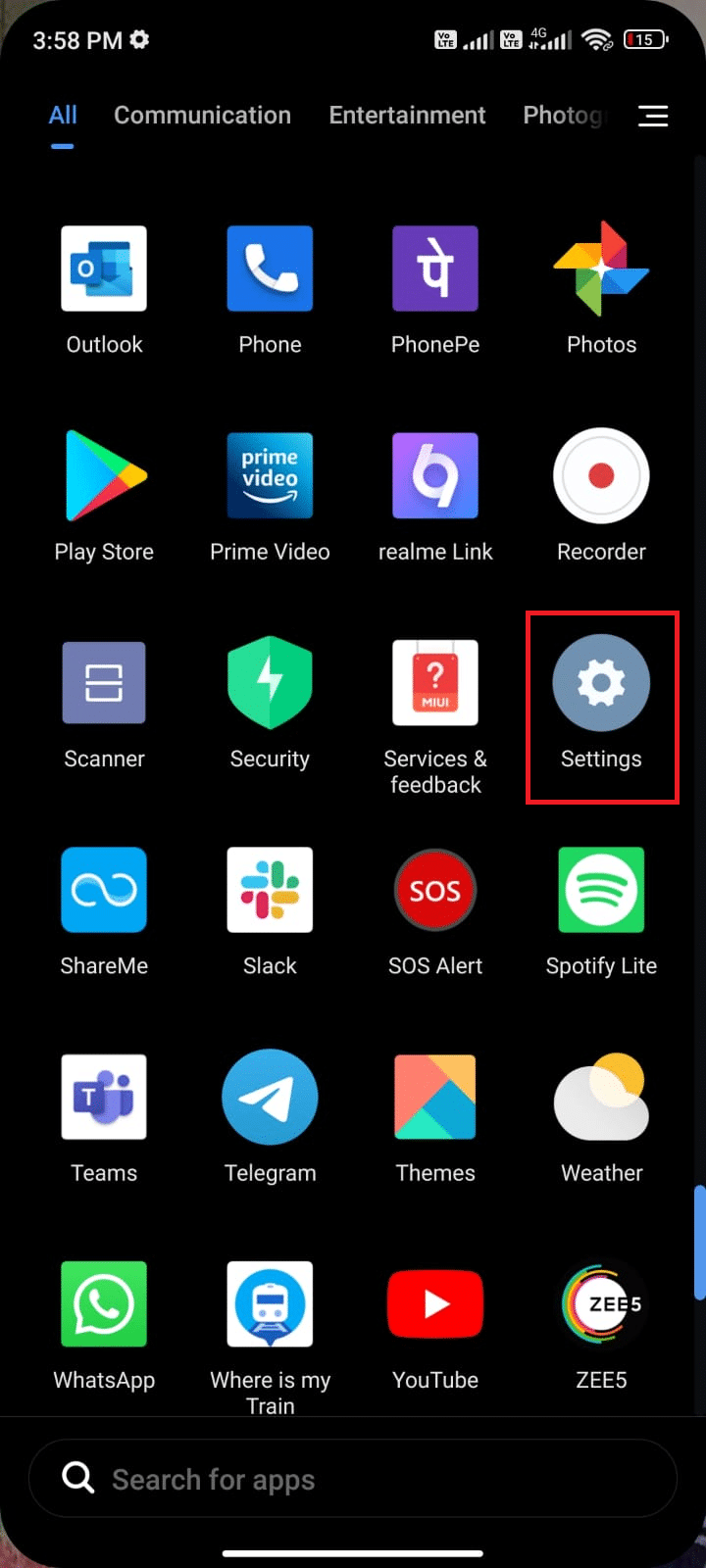
2. Zatim kliknite na opciju „Nalozi i sinhronizacija“.
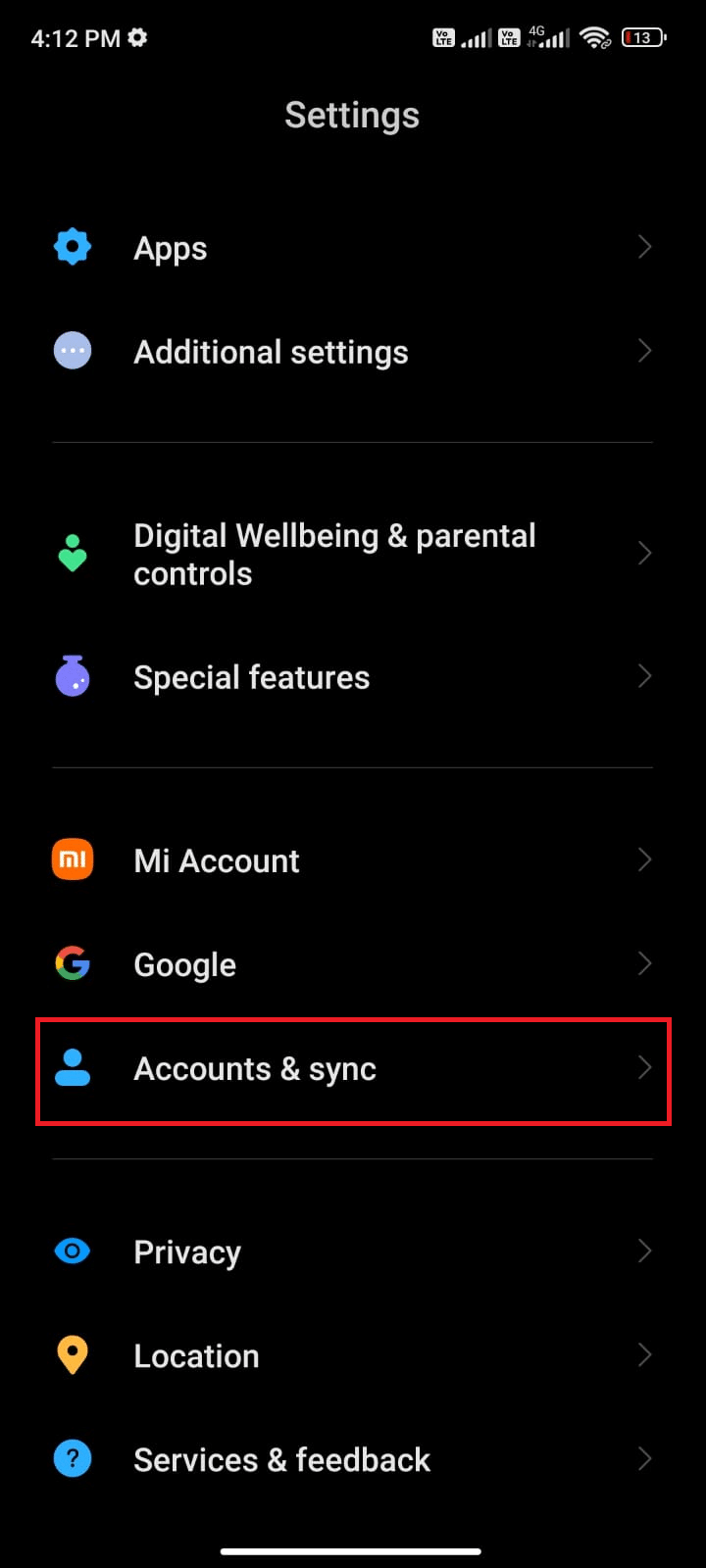
3. Proverite da li je opcija „Automatska sinhronizacija podataka“ uključena i kliknite na „Sinhronizacija“ pored WhatsApp-a.
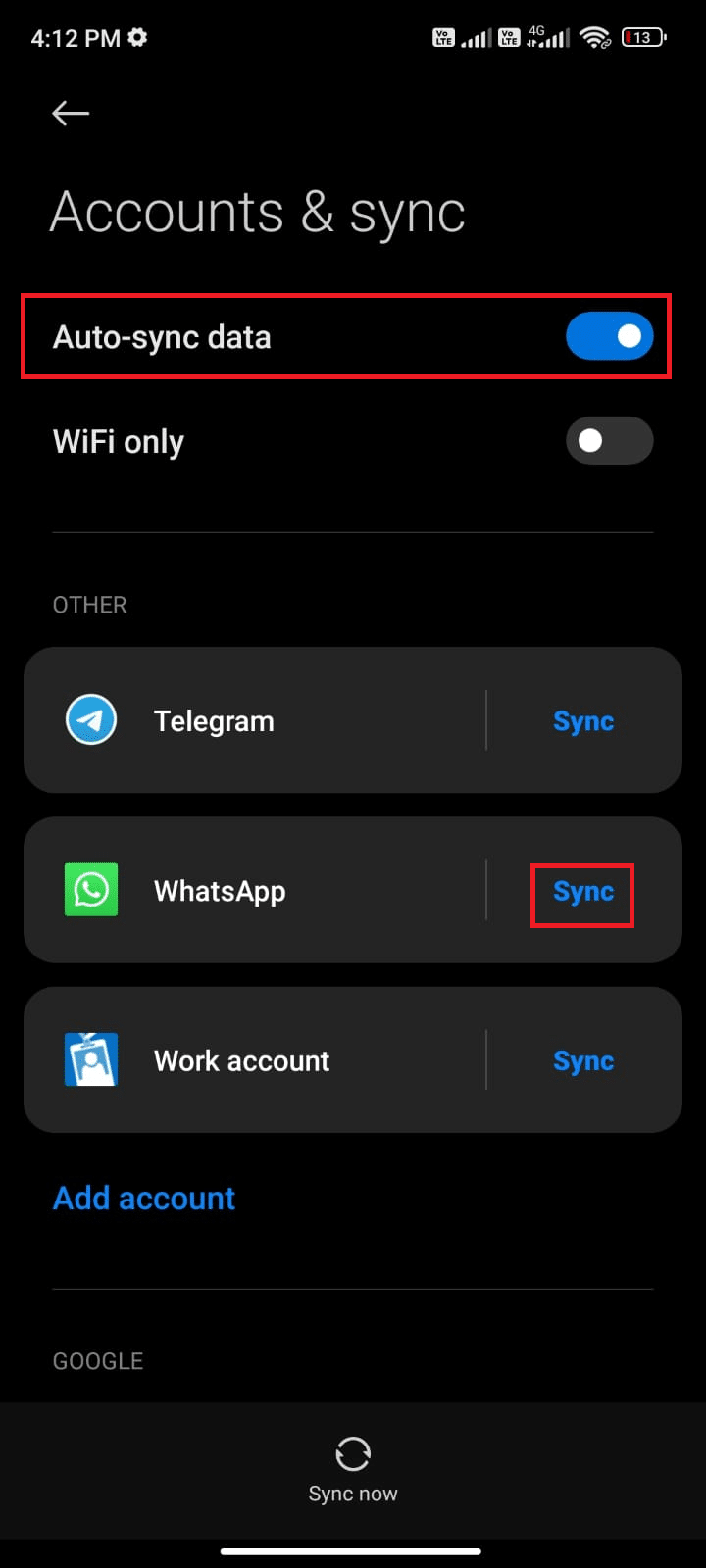
Sada će vaši WhatsApp podaci biti sinhronizovani. Proverite da li je problem rešen.
Metod 8: Uključite potvrde o čitanju
Uključivanje opcije „Potvrde o čitanju“ može rešiti problem sa statusom koji se ne prikazuje. Ova opcija vam omogućava da pratite da li je primalac pročitao poruku. Ovo je samo trik za rešavanje problema, pa pratite uputstva:
1. Otvorite podešavanja WhatsApp-a kao što ste radili ranije.
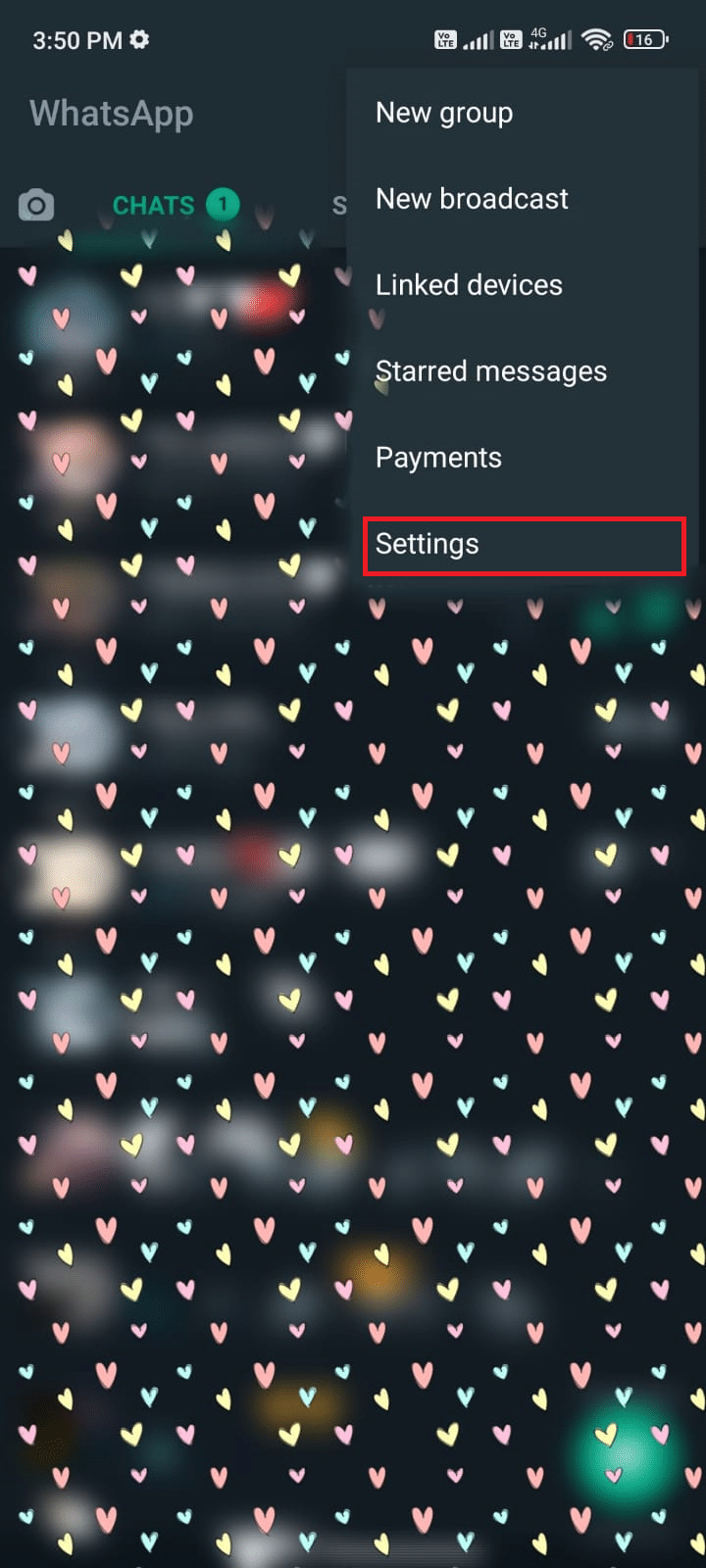
2. Sada kliknite na „Nalog“, a zatim na „Privatnost“.
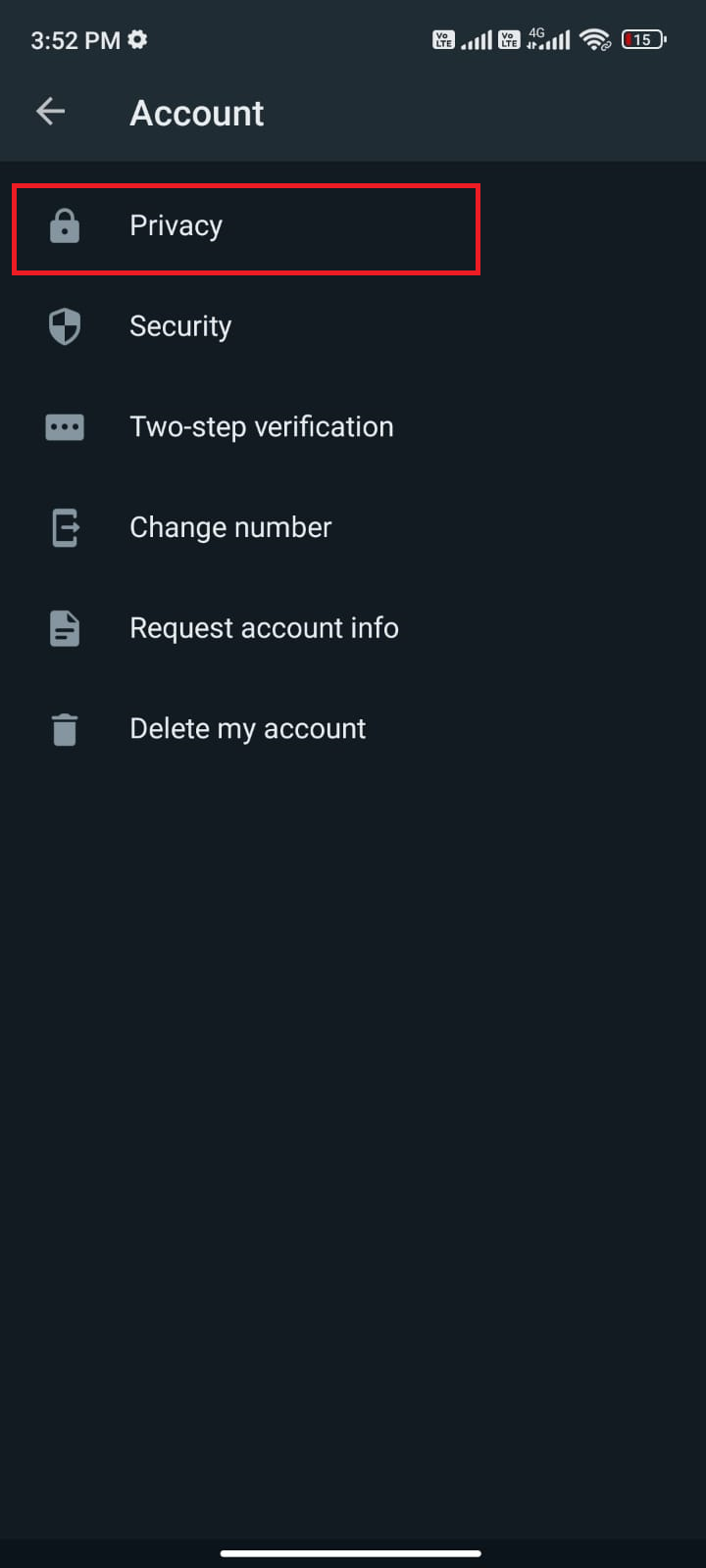
3. Sada uključite prekidač pored opcije „Potvrde o čitanju“.
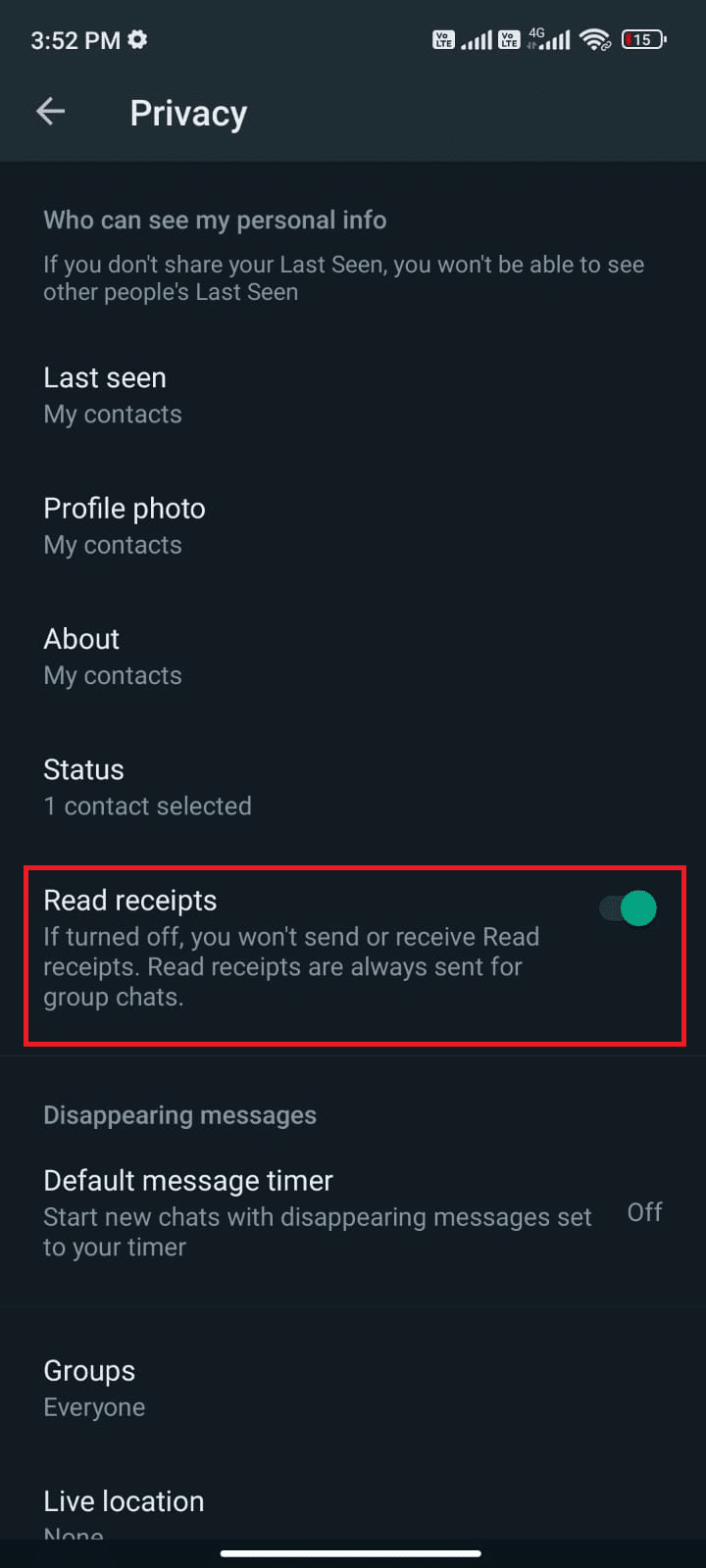
Proverite da li je problem rešen.
Metod 9: Obrišite WhatsApp keš
Keš memorija se čuva kao privremena memorija za brže upravljanje Androidom. Međutim, ovi stari podaci se vremenom kvare i mogu biti uzrok problema. Preporučuje se da brišete keš aplikacije s vremena na vreme:
1. Idite na početni ekran i kliknite na aplikaciju „Podešavanja“.
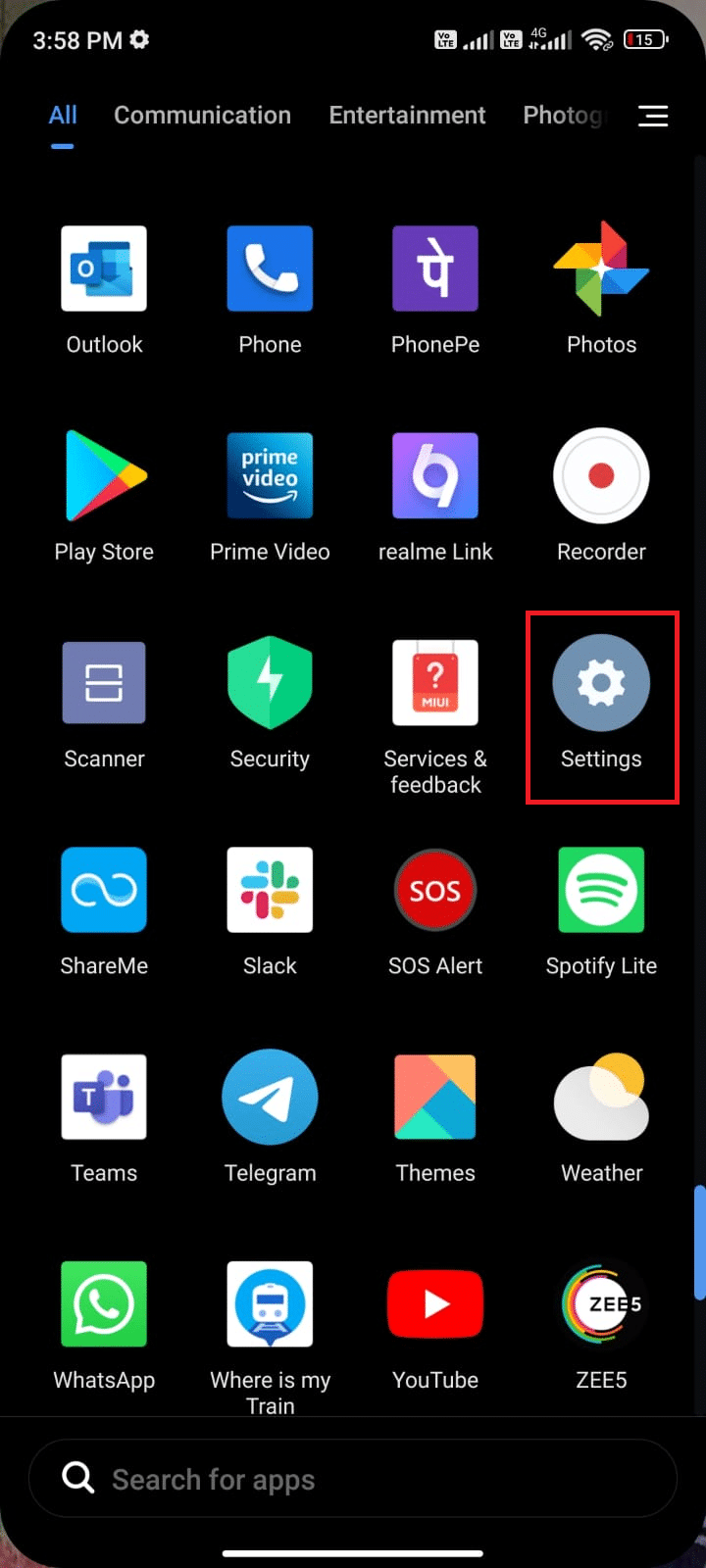
2. Sada kliknite na „Aplikacije“.
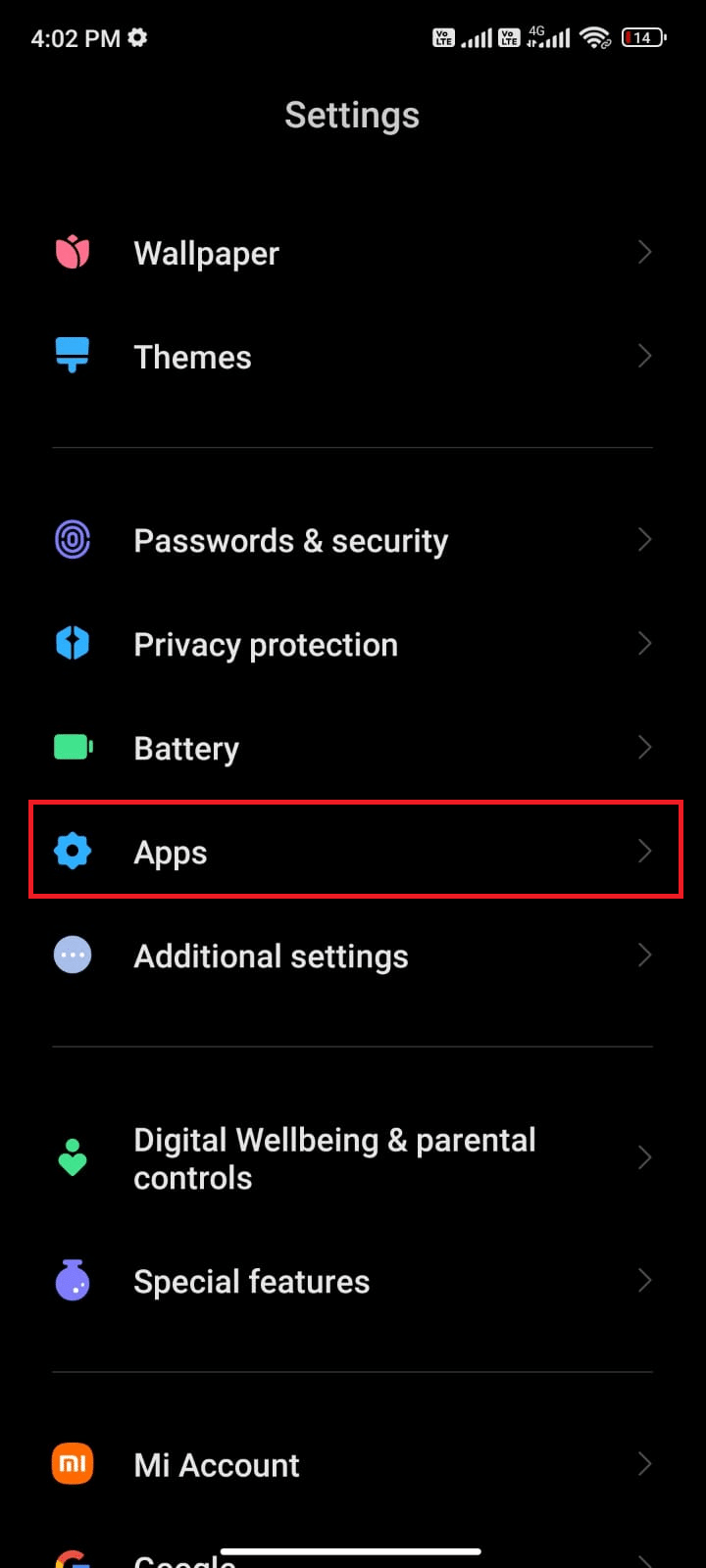
3. Zatim kliknite na „Upravljanje aplikacijama“, a potom na „WhatsApp“.
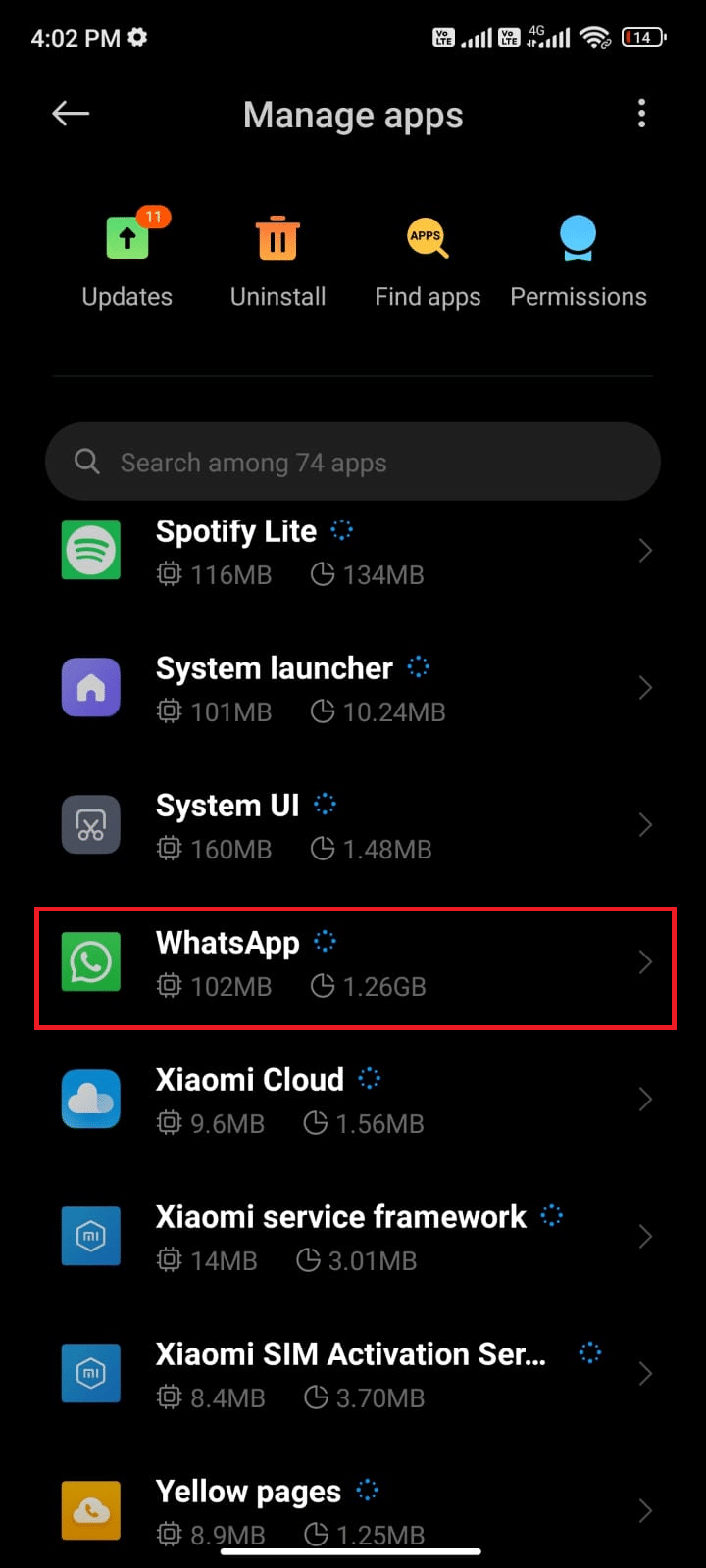
4. Zatim kliknite na opciju „Skladištenje“.
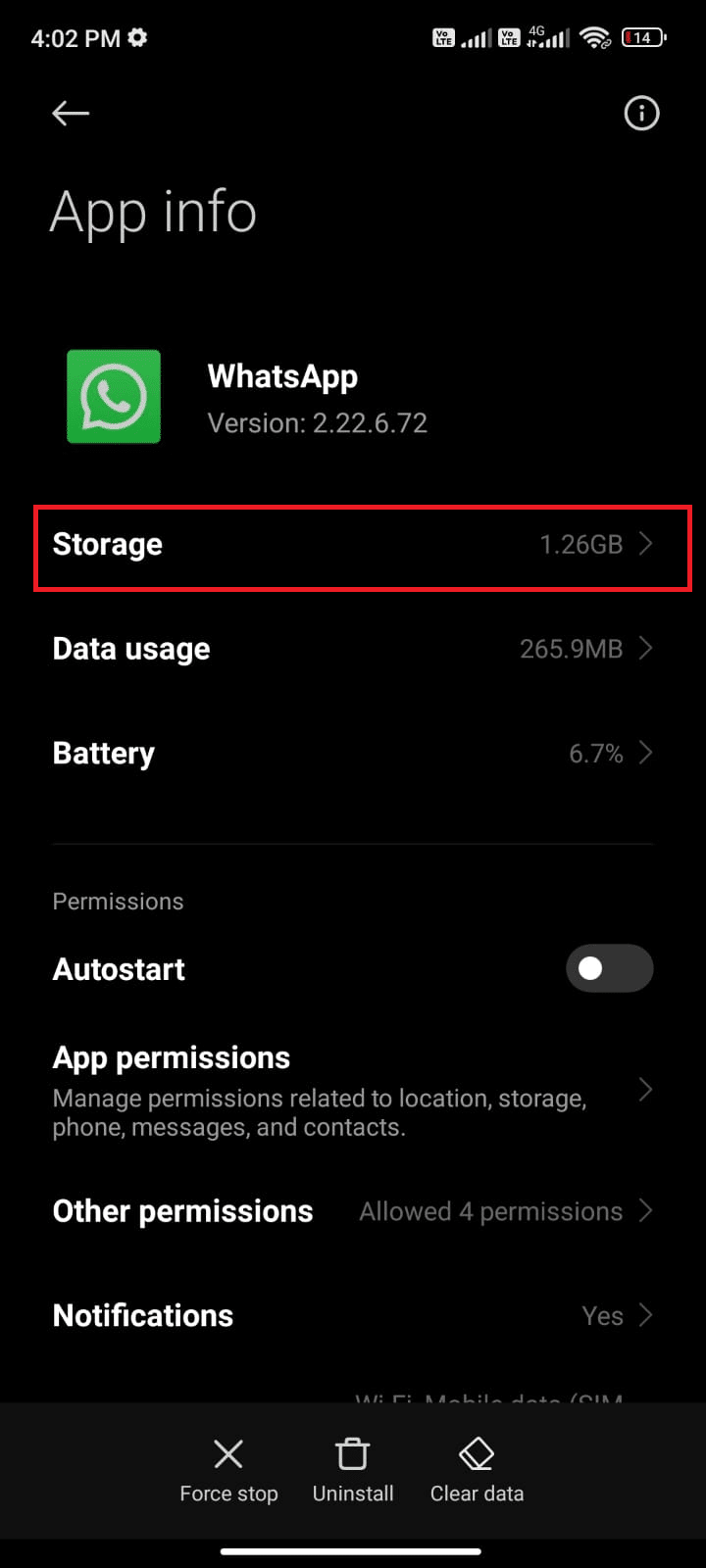
5. Kliknite na „Obriši podatke“, a zatim na „Obriši keš“.
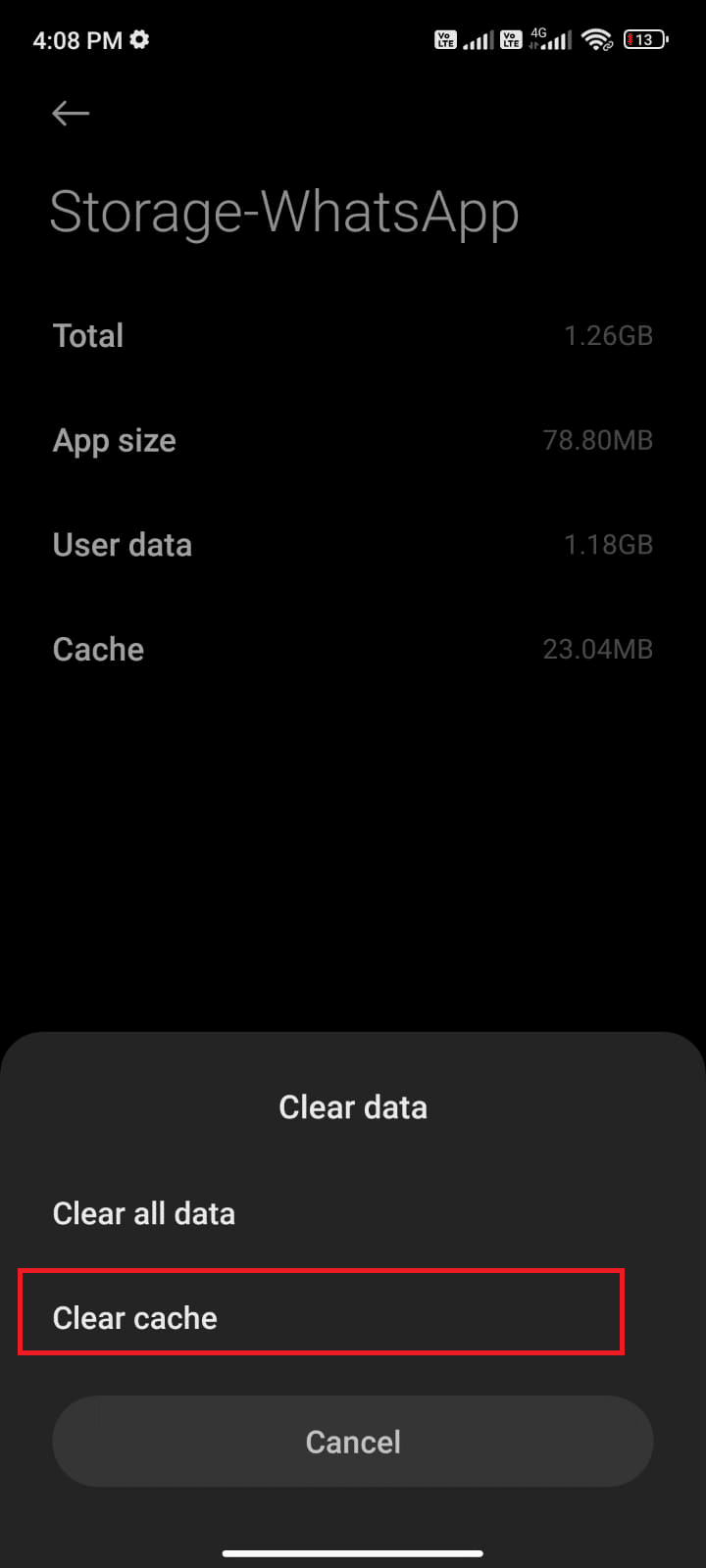
6. Možete takođe kliknuti na „Obriši sve podatke“ ako želite da obrišete sve podatke u WhatsApp-u.
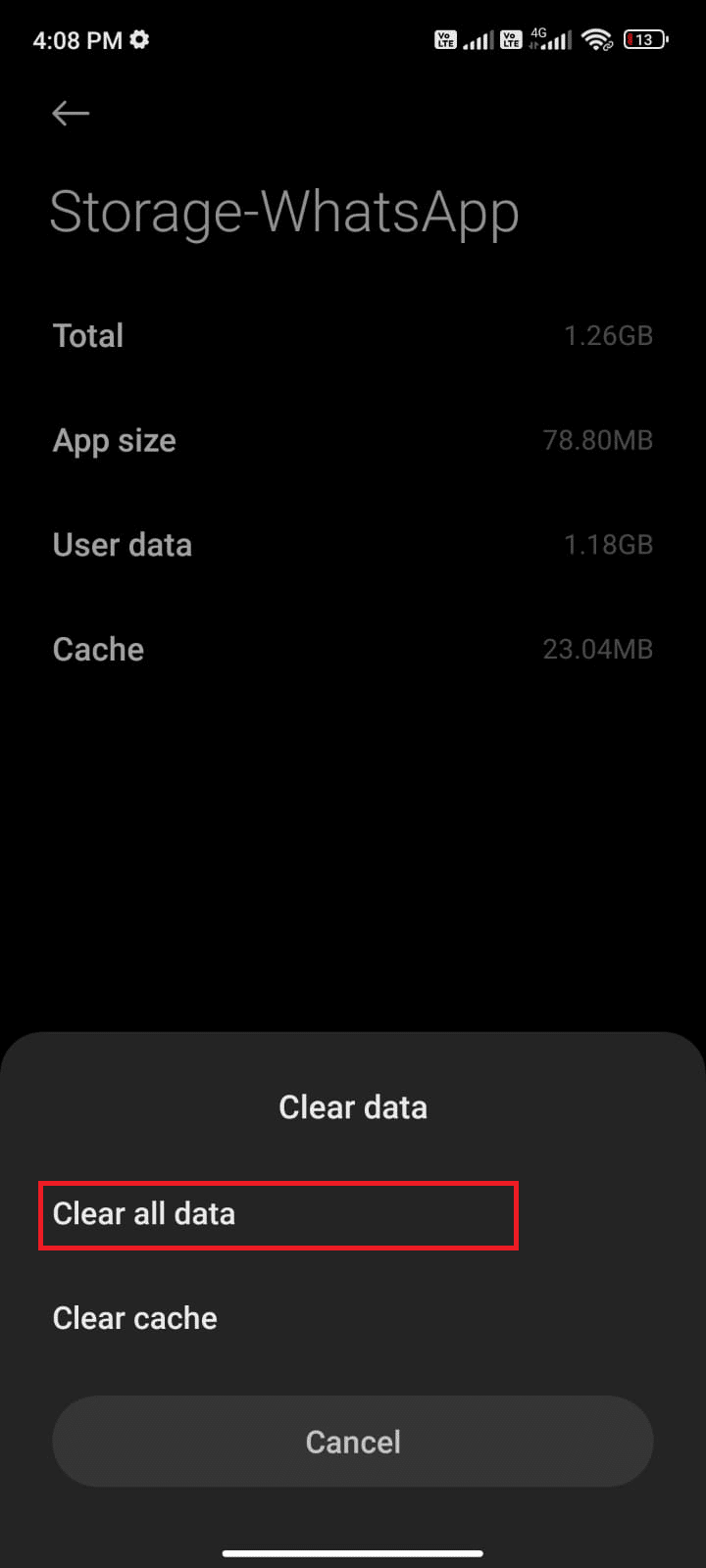
Proverite da li je problem rešen.
Metod 10: Obrišite WhatsApp medije
Pored brisanja keša, možete obrisati i medijski sadržaj iz svakog ćaskanja. Velika količina slika, video zapisa i drugih medija može usporiti performanse aplikacije. Evo kako da obrišete WhatsApp medije:
1. Pokrenite WhatsApp i kliknite na ikonicu sa tri tačke u gornjem desnom uglu. Zatim odaberite „Podešavanja“.
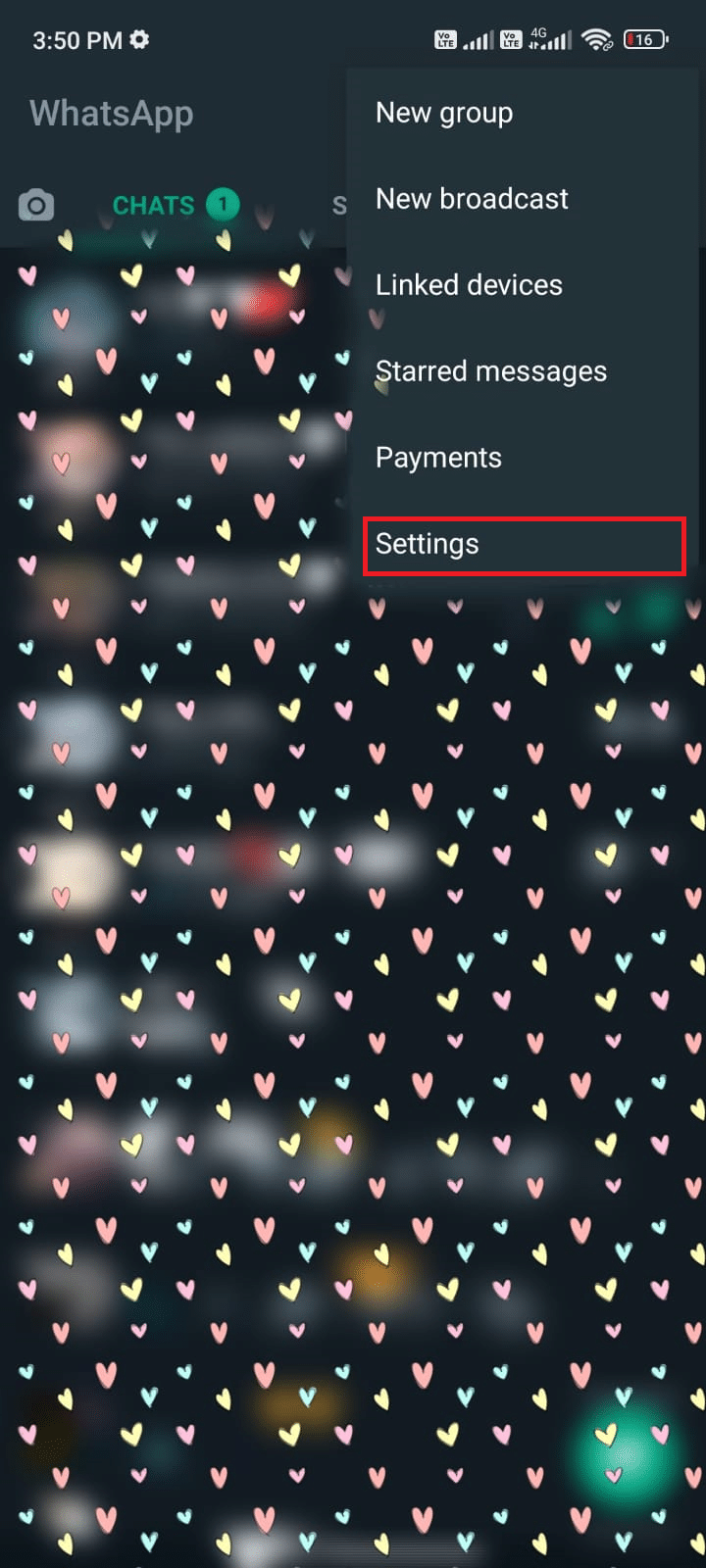
2. Zatim kliknite na „Skladištenje i podaci“.
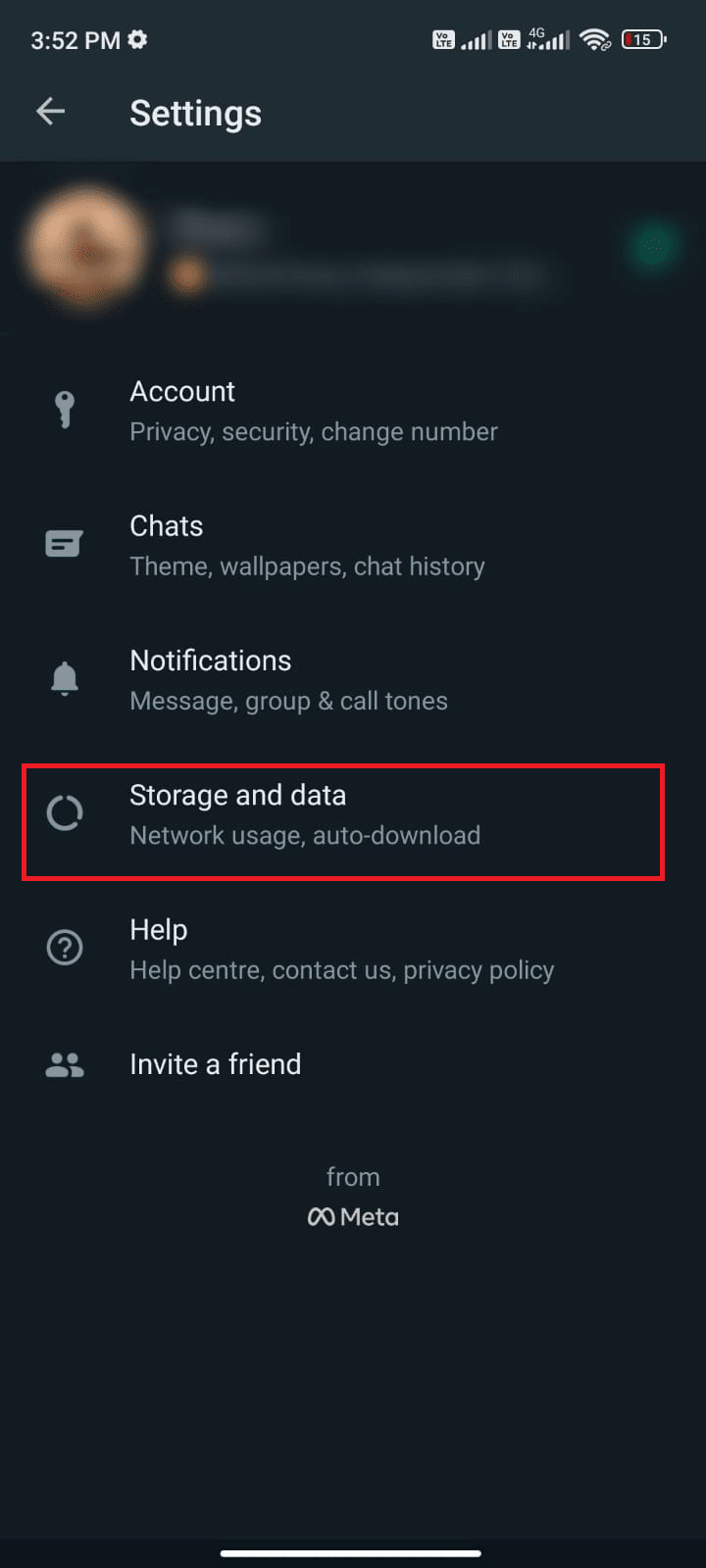 </p
</p